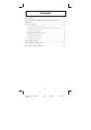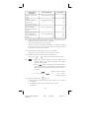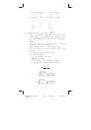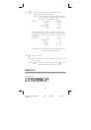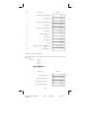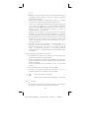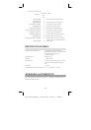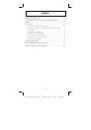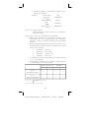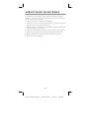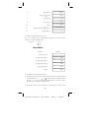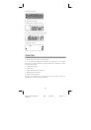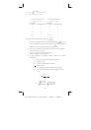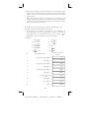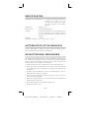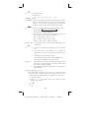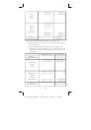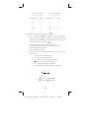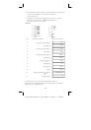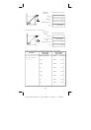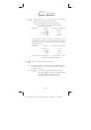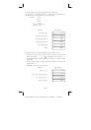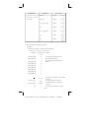Посмотреть инструкция для Citizen SR-135N бесплатно. Руководство относится к категории калькуляторы, 2 человек(а) дали ему среднюю оценку 7.3. Руководство доступно на следующих языках: русский, английский. У вас есть вопрос о Citizen SR-135N или вам нужна помощь? Задайте свой вопрос здесь
Не можете найти ответ на свой вопрос в руководстве? Вы можете найти ответ на свой вопрос ниже, в разделе часто задаваемых вопросов о Citizen SR-135N.
Что такое ошибка переполнения?
Аккумулятор в моем устройстве калькулятор начал ржаветь. Безопасно ли пользоваться устройством?
Что означает AC на моем калькуляторе?
Какой вес Citizen SR-135N?
Какая высота Citizen SR-135N?
Какая ширина Citizen SR-135N?
Какая толщина Citizen SR-135N?
Инструкция Citizen SR-135N доступно в русский?
Не нашли свой вопрос? Задайте свой вопрос здесь
-
Contents
-
Table of Contents
-
Bookmarks
Available languages
-
ENGLISH, page 2
-
РУССКИЙ, страница 145
-
FRANÇAIS, page 74
-
ESPAÑOL, página 20
-
DEUTSCH, seite 56
-
ITALIANO, pagina 92
-
DUTCH, pagina 110
-
PORTUGUÊS, página 38
-
POLSKI, strona 163
-
DANSK, side 128
Quick Links
Chapters
-
English
2 -
Español
20 -
Português
38 -
Deutsch
56 -
Français
74 -
Italiano
92 -
Dutch
110 -
Dansk
128 -
Русский
145 -
Polski
163
Related Manuals for Citizen SR-135N
Summary of Contents for Citizen SR-135N
-
Page 2: Table Of Contents
Contents FEATURES …………….. 2 THE KEYBOARD AND OPERATING CONTROLS … 2 DISPLAY …………….10 CALCULATION…………..11 1. Calculation order of priority……….11 2. Addition, subtraction, multiplication and division and constant calculations…………12 3. Memory calculation…………13 4. Calculations with parenthesis……….14 5.
-
Page 3: Features
FEATURES (1) Normal operations. ÷ Four operation (+, –, x, ), x x , auto-constant, parenthesis, percentage. (2) Memory calculation (X → M, MR, M+). (3) General mathematical function: Trigonometric (3) Arctrigonometric (3) Logarithmic (2) Exponential (2) Square Power Square Root Cube Root π…
-
Page 4
: 1. Clear entry key. 2. Factorial function (x!). x! = n x (n–1) x (n–2) x (n–3) x ..x 2 x 1 (3) [OFF] : Power off key. (4) [SHIFT] : This is the key for specifying the second function. When this key is pressed, the special display “SHIFT”… -
Page 5
b. Whenever the key is operated, the calculator discriminates the above priorities and holds the data and operation keys pending as required. This pending action is possible up to 6 times, and 15 levels or more pending become error. ÷ c. -
Page 6
CALCULATION KEY OPERATION LCD DISPLAY EXAMPLE 450 [x] 30 [SHIFT] [%] WHAT IS 30% OF 450? 135. WHAT ÷ PERCENTAGE OF 120 [ ] 600 [SHIFT] [%] 600 IS 120? ÷ (120 600×100=20) WHAT 25% OF 400 400 [+] 25 [SHIFT] [%] 100. -
Page 7
c. The range of internal operation is as shown below and if the result of the operation exceed the range, it becomes an error (overflow). Binary Number Decimal Number Outside the 512 ≤ DATA operation range 111111111 111111110 111111101 Binary Positive Integer 111111111… -
Page 8
777777777 –1 777777776 –2 Octal 111111101 Negative Integer (Complement) 4000000001 –536870911 4000000000 –536870912 DATA Outside the operation ≤ –536870913 range (19) Hexadecimal Mode ([SHIFT], [HEX], [0] ~ [9], [A] ~ [F]). a. Data input and output are both hexadecimal integer with a maximum of 10 digits. -
Page 9
Key input display ÷ [2] [ ] [3] [=] 0.666666666 [SHIFT] 0.66667 6.66667-01 [SHIFT] [ • ] 6.6666666-01 (21) [X ↔ Y] : Exchange key. Used to exchange the displayed number with the contents of an internal register. (22) [a], [b], [R → P], [P → R] : Coordinate conversion. a. -
Page 10
e. (R → P Conversion) f. (P → R Conversion) ([x, y] → [r, θ ]) ([r, θ ] → [x, y]) Key operation Display Key operation Display θ θ θ R → P P → R θ (23) Statistical calculation mode ([SHIFT] ON/C a. -
Page 11: Display
CPLX (24) : Digit erase / Complex number mode key. When [00 0] exponential portion is not specified: [00 0] : Upon pressing this key immediately after the value is entered, displayed value is shifted to the right and the last digit is erased. Example: Entry Display…
-
Page 12: Calculation
• Special display Examples of display • Floating of -6000 1/x; FIX =7 • Same as above, engineering display • Error display CALCULATION 1. Calculation order of priority. Because there is automatic priority of operations Logic the calculations, may be performed as expressed in the equation. (Calculation order of priority).
-
Page 13: Addition, Subtraction, Multiplication And Division And Constant Calculations
COS 60° ÷ 4 x 7 + 3 x 0.5 Example: = 4.308820344 Key Input Display ÷ [5] [ [4] [x ….(1) 0.3125 ….(2) 2.1875 [7] [+] ….(3) [3] [x] [ • ] [5] [x [6] [0] [cos] ….
-
Page 14: Memory Calculation
Key Input Display 579. [1] [2] [3] [+] [4] [5] [6] [=] 1245. [7] [8] [9] [=] – 333. [1] [2] [3] [–] [4] [5] [6] [=] 333. [7] [8] [9] [=] 56088. [1] [2] [3] [x] [4] [5] [6] [=] 97047.
-
Page 15: Calculations With Parenthesis
1470. [1] [4] [7] [0] [M+] 6240. [MR] 4. Calculations with parenthesis. Parenthesis are used when it is desired to perform calculations in a ÷ first priority that usually followed for the +, –, x, x , operations. In other words the “(” “)” force those prior operations it to be pending until the calculation inside the parenthesis are performed.
-
Page 16: Complex Calculation
(2) rectangular → polar Key Input Display [1] [a] 1.732050808 [3] [ ] [b] [SHIFT] [R → P] 6. Complex Calculation EXAMPLE KEY INPUT DISPLAY [SHIFT] [CPLX] CPLX (5 + 4i) + (6 + 3i) = 11 + 7i 5 [a] CPLX 4 [b] CPLX…
-
Page 17: Statistical Calculation
5 [+/–] [a] 8 [b] CPLX CPLX 222. CPLX 606. 7. Statistical calculation. Example: (1) What is the average and standard deviation? Data: 55, 53, 57, 54, 51, 56, 55, 52 Key Input Display Note [SHIFT] [SD] set statistics mode [5] [5] [DATA] display the volume [5] [3] [DATA]…
-
Page 18: Specifications
(2) Recorrect of data Key Input Display Note [SHIFT] [SD] Set statistics mode [5] [0] [DATA] [6] [0] [DATA] Input the incorrect data (60) [6] [0] [SHIFT] [DEL] Clear the incorrect data (60) [5] [6] [DATA] Input the correct data (56) [5] [4] [x] [3] [DATA] Input the incorrect data (54×3) [5] [4] [x] [3] [SHIFT] [DEL]…
-
Page 19
1. Unscrew the screws on the back of the calculator. 2. Insert a flat bladed screwdriver into the slot between the upper and lower case then carefully twist it to separate the case. 3. Remove both batteries and dispose of them properly. Never allow children to play with batteries. -
Page 20
CONTENIDOS CARACTERÍSTICAS …………2 EL TECLADO Y CONTROLES OPERACIONALES ..2 VISUALIZACIÓN…………… 10 CÁLCULO …………….. 11 1. Orden de prioridad del cálculo……….. 11 2. Adición, resta, multiplicación y división y cálculos constantes……………….. 12 3. Cálculo con memoria…………13 4. Cálculos con paréntesis………… 14 5. -
Page 21: Características
CARACTERÍSTICAS (1) Operaciones comunes. ÷ Cuatro operaciones básicas (+, –, x, ), x x , auto-constante, paréntesis, porcentaje. (2) Cálculos con memoria (X → M, MR, M+). (3) Funciones matemáticas generales: Trigonometría (3) Arc trigonometría (3) Logaritmo (2) Exponencial (2) Cuadrado Potencia Raíz cuadrada…
-
Page 22
: 1. Borra la tecla digitada. 2. Función factorial (x!). x! = n x (n–1) x (n–2) x (n–3) x ..x 2 x 1 (3) [OFF] : Tecla de apagado. (4) [SHIFT] : Esta es la tecla especificadora de la función secundaria. Cuando se presiona esta tecla, un mensaje “SHIFT”… -
Page 23
÷ 4) x, 5) +, – b. Siempre que se presiona la tecla, la calculadora discrimina las prioridades arriba y mantiene los datos y teclas de operación pendientes si necesario. Esta acción pendiente es posible hasta 6 veces, y 15 niveles porque muchas operaciones pendientes generan error. -
Page 24
Ejemplo: 61.5% Teclas digitadas Pantalla [6] [1] [ • ] [5] [SHIFT] [%] 0.615 b. Tecleando [=] después de [%] se ejecutará la siguiente función aritmética . EJEMPLO DE TECLAS PANTALLA LCD CÁLCULO 450 [x] 30 [SHIFT] [%] CUANTO es 30% DE 450? 135. -
Page 25
(17) Modo binario ([SHIFT], , [0], [1] ). a. Dato de entrada y salida son ambos enteros binarios con el máximo de 10 dígitos. b. Un número negativo se expresa en binario del complemento de dos. c. El intervalo de operaciones internas es como visualizado abajo y si el resultado de la operación exceder el intervalo, generará… -
Page 26
3777777777 536870911 3777777776 536870910 Entero Octal Positivo 777777777 –1 777777776 –2 Entero 111111101 Octal Negativo (Complemento) 4000000001 –536870911 4000000000 –536870912 DATA Fuera del intervalo ≤ –536870913 de operación (19) Modo hexadecimal ([SHIFT], [HEX], [0] ~ [9], [A] ~ [F]). a. Dato de entrada y de salida son ambos enteros hexadecimales con un máximo de 10 dígitos. -
Page 27
(20) 1. Usado para conmutar entre los modos de visualización. 2. Usado para definir el número de dígitos visualizados después del punto decimal. Ejemplo: Entrada Visualización ÷ [2] [ ] [3] [=] 0.666666666 [SHIFT] 0.66667 6.66667-01 [SHIFT] [ • ] 6.6666666-01 (21) [X ↔… -
Page 28
e. (R → P Conversión) f. (P → R Conversión) ([x, y] → [r, θ ]) ([r, θ ] → [x, y]) Teclas Visualización Teclas Visualización θ θ θ R → P P → R θ (23) Modo de cálculo estadístico ([SHIFT] ON/C a. -
Page 29: Visualización
CPLX (24) : Borra dígito/Tecla para o modo de números complejos. [00 0] Cuando la parte exponencial no está especificada: [00 0] : Digitando esta tecla después de inserir los datos, el valor sobre la visualización se desplaza a la derecha de la pantalla y se borra el último digito.
-
Page 30: Cálculo
• Visualización Especial Ejemplos de visualización • Aproximadamente -6000 1/x; FIX =7 • Lo mismo arriba, notación de ingeniería • Condición de error CÁLCULO 1. Orden de prioridad del cálculo. Debido a la orden automática lógica para prioridad de operaciones, los cálculos deberán ser ejecutados como expresos en las equaciones.
-
Page 31: Adición, Resta, Multiplicación Y División Y Cálculos Constantes
COS 60° ÷ 4 x 7 + 3 x 0.5 Ejemplo: = 4.308820344 Entrada Visualización ÷ [5] [ [4] [x ….(1) 0.3125 ….(2) 2.1875 [7] [+] ….(3) [3] [x] [ • ] [5] [x [6] [0] [cos] ….(4) 4.308820344 ..(5)(6)(7) •…
-
Page 32: Cálculo Con Memoria
Entrada de teclas Visualización 579. [1] [2] [3] [+] [4] [5] [6] [=] 1245. [7] [8] [9] [=] – 333. [1] [2] [3] [–] [4] [5] [6] [=] 333. [7] [8] [9] [=] 56088. [1] [2] [3] [x] [4] [5] [6] [=] 97047.
-
Page 33: Cálculos Con Paréntesis
1470. [1] [4] [7] [0] [M+] 6240. [MR] 4. Cálculos con paréntesis. • Paréntesis son usados cuando se desea dar prioridades a cálculos ÷ fuera de la orden de prioridad de operaciones +, –, x, x . En otras palabras los “(” “)”…
-
Page 34: Cálculos De Números Complejos
(2) rectangular → polar Entrada de Visualización Teclas [1] [a] 1.732050808 [3] [ ] [b] [SHIFT] [R → P] 6. Cálculos de Números Complejos EJEMPLO ENTRADA DE VISUALIZACIÓN TECLAS [SHIFT] [CPLX] CPLX (5 + 4i) + (6 + 3i) = 11 + 7i 5 [a] CPLX 4 [b]…
-
Page 35: Cálculo De Estadística
CPLX 5 [+/–] [a] 8 [b] CPLX CPLX 222. CPLX 606. 7. Cálculo de estadística. Ejemplo: (1) Cuanto es la media y la deviación padrón? Datos: 55, 53, 57, 54, 51, 56, 55, 52 Entrada Visualización Nota [SHIFT] [SD] Abre el modo estadístico [5] [5] [DATA] Entrada de datos y visualización [5] [3] [DATA]…
-
Page 36: Especificaciones
(2) Corrección de datos Visualiza Nota Entrada ción [SHIFT] [SD] Abre el modo de estadísticas [5] [0] [DATA] [6] [0] [DATA] Entra el dato incorrecto (60) [6] [0] [SHIFT] [DEL] Borra dato incorrecto (60) [5] [6] [DATA] Entra dato correcto (56) [5] [4] [x] [3] [DATA] Entra dato incorrecto (54×3) [5] [4] [x] [3] [SHIFT] [DEL]…
-
Page 37: Reemplazo De Pilas
REEMPLAZO DE PILAS La calculadora es alimentada por duas baterías alcalinas G13(LR44). Cuando la visualización se torna borrosa, sustituya las baterías. Tenga cuidado al reemplazar la batería para no ser herido. 1. Soltar los tornillos en la parte trasera de la calculadora. 2.
-
Page 38
Índice CARACTERÍSTICAS …………2 O TECLADO E CONTROLES OPERACIONAIS….2 VISOR …………….10 CÁLCULO …………….. 11 1. Calculo em ordem de prioridade……..11 2. Adição, subtração, multiplicação e divisão e cálculos constantes ……………. 12 3. Cálculo com memória…………13 4. -
Page 39
CARACTERÍSTICAS (1) Operações comuns. ÷ Quatro operações básicas (+, –, x, ), x x , auto-constante, parênteses, porcentagem. (2) Cálculos com memória (X → M, MR, M+). (3) Funções matemáticas gerais: Trigonometria (3) Arco trigonometria (3) Logaritmo (2) Exponencial (2) Quadrado Potência Raiz quadrada… -
Page 40
: 1. Limpa a tecla inserida. 2. Função fatorial (x!). x! = n x (n–1) x (n–2) x (n–3) x ..x 2 x 1 (3) [OFF] : Tecla de desligamento. (4) [SHIFT] : Esta é a tecla especificadora da função secundária. Ao ser acionada a mensagem “SHIFT”… -
Page 41
b. Sempre que a tecla é pressionada, a calculadora discrimina as prioridades acima e mantém os dados e teclas de operação pendentes conforme necessário. Esta ação de pendência é possível até 6 vezes, e 15 níveis ou mais pendentes geram erro. ÷… -
Page 42
b. Teclando [=] após [%] se executará a seguinte função aritmética . EXEMPLO DE TECLAS VISOR LCD CÁLCULO 450 [x] 30 [SHIFT] [%] QUANTO É 30% DE 450? 135. QUAL ÷ PORCENTAGEM DE 120 [ ] 600 [SHIFT] [%] 600 É 120? ÷… -
Page 43
b. Um número negativo é expresso em binário de complemento de dois. c. A faixa de operações internas é como a vista abaixo e se o resultado da operação exceder a faixa, gera-se erro (sobrecarregamento). Numero binário Numero decimal Fora da faixa de 512 ≤… -
Page 44
777777777 –1 777777776 –2 Inteiro 111111101 Octal Negativo (Complemento) 4000000001 –536870911 4000000000 –536870912 DATA ≤ Fora da faixa de –536870913 operação (19) Modo hexadecimal ([SHIFT], [HEX], [0] ~ [9], [A] ~ [F]). a. Dado de entrada e de saída são ambos inteiros hexadecimais com um máximo de 10 dígitos. -
Page 45
2. Usado para definir a quantidade de dígitos do visor após o ponto decimal . Exemplo: Tecla entrada visor ÷ [2] [ ] [3] [=] 0.666666666 [SHIFT] 0.66667 6.66667-01 [SHIFT] [ • ] 6.6666666-01 (21) [X ↔ Y] : Tecla de câmbio. Usada para trocar o número no visor com o conteúdo de um registro interno. -
Page 46
e. (R → P Conversão) f. (P → R Conversão) ([x, y] → [r, θ ]) ([r, θ ] → [x, y]) Teclas Visor Teclas Visor θ θ θ R → P P → R θ (23) Modo de cálculo estatístico ([SHIFT] ON/C a. -
Page 47: Visor
CPLX (24) : Apaga dígito / Tecla modo de números complexos. [00 0] Quando a parte exponencial não é especificada: [00 0] : Digitando esta tecla logo depois de inserir os dados, o valor na tela é transferido para a direita do visor e o último digito é…
-
Page 48: Cálculo
• Visor especial Exemplos de visualização • Aproximação de -6000 1/x; FIX =7 • O mesmo acima, notação de engenharia • Condição de erro CÁLCULO 1. Calculo em ordem de prioridade. Em razão da ordem automática lógica de prioridade de operações os cálculos deverão ser efetuados como expresso nas equações.
-
Page 49: Adição, Subtração, Multiplicação E Divisão E Cálculos Constantes
COS 60° ÷ 4 x 7 + 3 x 0.5 Exemplo: = 4.308820344 Digitação Visor ÷ [5] [ [4] [x ….(1) 0.3125 ….(2) 2.1875 [7] [+] ….(3) [3] [x] [ • ] [5] [x [6] [0] [cos] ….(4) 4.308820344 ..(5)(6)(7) •…
-
Page 50: Cálculo Com Memória
Nọ. Sequência de teclas Visor 579. [1] [2] [3] [+] [4] [5] [6] [=] 1245. [7] [8] [9] [=] – 333. [1] [2] [3] [–] [4] [5] [6] [=] 333. [7] [8] [9] [=] 56088. [1] [2] [3] [x] [4] [5] [6] [=] 97047.
-
Page 51: Cálculos Com Parênteses
1470. [1] [4] [7] [0] [M+] 6240. [MR] 4. Cálculos com parênteses. • Parênteses são usados quando se deseja priorizar cálculos a ser ÷ feitos fora da ordem de prioridade de operações +, –, x, Em outras palavras os “(” “)” forçam que operações prioritárias fiquem pendentes até…
-
Page 52: Cálculo De Números Complexos
(2) retangular → polar Teclas Visor [1] [a] 1.732050808. [3] [ ] [b] [SHIFT] [R → P] 6. Cálculo de Números Complexos EXEMPLO TECLAS VISOR [SHIFT] [CPLX] CPLX (5 + 4i) + (6 + 3i) = 11 + 7i 5 [a] CPLX 4 [b] CPLX…
-
Page 53: Cálculo De Estatística
5 [+/–] [a] 8 [b] CPLX CPLX 222. CPLX 606. 7. Cálculo de estatística. Exemplo: (1) Qual a média e o desvio padrão? Dados: 55, 53, 57, 54, 51, 56, 55, 52 Digitação Visor Nota [SHIFT] [SD] Abre o modo estatístico [5] [5] [DATA] Digitando e visualizando [5] [3] [DATA]…
-
Page 54: Desligamento Automatico
(2) Correção de dados Digitação Visor Nota [SHIFT] [SD] Abre o modo de estatísticas [5] [0] [DATA] [6] [0] [DATA] Entra dado incorreto (60) [6] [0] [SHIFT] [DEL] Apaga dado incorreto (60) [5] [6] [DATA] Entra dado correto (56) [5] [4] [x] [3] [DATA] Entra dado incorreto (54×3) [5] [4] [x] [3] [SHIFT] [DEL] Apaga dado incorreto (54×3)
-
Page 55: Substituição De Baterias
SUBSTITUIÇÃO DE BATERIAS A calculadora é alimentada por duas baterias alcalinas G13(LR44). Quando o visor ficar fraco, substitua as baterias. Tenha cuidado para não se ferir ao trocar a bateria. 1. Solte os parafusos na traseira da calculadora. 2. Insira uma chave de fenda na fenda entre a tampa e a caixa e cuidadosamente torça-a para separá-las .
-
Page 56
Inhaltsverzeichnis LEISTUNGSMERKAMALE……….2 TASTATUR UND BEDIENELEMENTE …….2 TASTENOPERATION…………5 Anzeige…………….10 BERECHNUNGEN………….11 1. Reihenfolge und Priorität……….. 11 2. Addition, Subtraktion, Multiplikation und Division und Konstantenberechnungen……….12 3. Speicherberechnungen …………. 13 4. Klammerberechnungen…………. 13 5. Koordinatenumwandlung:……….14 6. Komplexe Berechnungen ……….15 7. -
Page 57: Leistungsmerkamale
LEISTUNGSMERKAMALE (1) Gewöhnliche Berechnungen. ÷ Vier Grundrechenarten (+, –, x, ), x x , Auto-Konstante, Klammerrechnung, Prozentrechnung. (2) Speicherberechnungen (X → M, MR, M+). (3) Allgemeine mathematische Funktionen: Winkelfunktionen (3) Arkusfunktionen (3) Logarithmusfunktionen (2) Exponentialfunktionen (2) Quadrat Potenz Quadratwurzeln Kubikwurzeln π…
-
Page 58
: 1. Eintrag löschen. 2. Fakultätsfunktion (x!). x! = n x (n–1) x (n–2) x (n–3) x ..x 2 x 1 (3) [OFF] : Ausschalten (4) [SHIFT] : Diese Taste dient der Spezifizierung der zweiten Funktion. Wird sie gedrückt, leuchtet das spezielle Display “SHIFT”. -
Page 59
zurück. Es können bis zu 6 Operationen und 15 Ebenen im Wartezustand gehalten werden. Alles darüber hinaus Gehende führt zu einer Fehlermeldung. ÷ c. [ ( ] Diese Taste ist nur unmittelbar nach [CE], [+], [–], [x], [ ], [ x ], [=], [ ( ] wirksam. -
Page 60
[6] [1] [ • ] [5] [SHIFT] [%] 0.615 b. Drückt man die [=] Taste nach [%] wird folgende arithmetische Funktion ausgeführt. BEISPIEL TASTENOPERATION LCD-ANZEIGE 450 [x] 30 [SHIFT] [%] WIEVIEL IST 30% VON 450? 135. WIEVIEL ÷ PROZENT VON 600 120 [ ] 600 [SHIFT] [%] IST 120? -
Page 61
(17) Binärmodus ([SHIFT], , [0], [1] ). a. Bei der Dateneingabe und -ausgabe handelt es sich in beiden Fällen um binäre Integer mit maximal 10 Stellen. b. Eine negative Zahl wird als Binär eines Zweierkomplements ausgedrückt. c. Folgende Tabelle zeigt den Bereich einer internen Operation, falls das Ergebnis den Bereich übersteigt, erscheint eine Fehlermeldung (Überlauf). -
Page 62
3777777777 536870911 3777777776 536870910 Oktaler Positiver Integer 777777777 –1 777777776 –2 Oktaler 111111101 Negativer Integer (Komplement) 4000000001 –536870911 4000000000 –536870912 DATEN ≤ – Außerhalb des 536870913 Operationsbereichs (19) Hexadezimalmodus ([SHIFT], [HEX] , [0] ~ [9] , [A] ~ [F]). a. Bei der Dateneingabe und -ausgabe handelt es sich um hexadezimale Integer mit maximal 10 Stellen. -
Page 63
(20) 1. Schaltet zwischen Displaymodi. 2. Setzt die Anzahl der Stellen nach dem Dezimalpunkt. Beispiel: Eingabe Anzeige ÷ [2] [ ] [3] [=] 0.666666666 [SHIFT] 0.66667 6.66667-01 [SHIFT] [ • ] 6.6666666-01 (21) [X ↔ Y] : Austausch. Dient dem Austausch der angezeigten Zahl mit dem Inhalt des internen Registers. -
Page 64
e. (R → P Umwandlung) f. (P → R Umwandlung) ([x, y] → [r, θ ]) ([r, θ ] → [x, y]) Eingabe Anzeige Eingabe Anzeige θ θ θ R → P P → R θ (23) Statistischer Berechnungsmodus ([SHIFT] ON/C a. -
Page 65: Anzeige
CPLX (24) : Ziffer löschen / Komplexer Zahlenmodus. Wenn der [00 0] exponentielle Teil nicht angegeben ist: [00 0] Drückt man diese Taste sofort nach der Werteingabe, wird der angezeigte Wert nach rechts geschoben und die letzte Stelle gelöscht. Beispiel: Eintrag Anzeige 123456 →…
-
Page 66: Berechnungen
Beispiele • Gleiten von -6000 1/x; FIX =7 • So wie oben, technisches Display • Fehleranzeige BERECHNUNGEN 1. Reihenfolge und Priorität. Berechnungen folgen einer automatisch gesetzten Priorität und werden wie in der folgenden Gleichung durchgeführt. (Reihenfolge der Berechnungen). 1. Funktionen. 2.
-
Page 67: Addition, Subtraktion, Multiplikation Und Division Und Konstantenberechnungen
0.3125 ….(2) 2.1875 [7] [+] ….(3) [3] [x] [ • ] [5] [x [6] [0] [cos] ….(4) 4.308820344 ..(5)(6)(7) • Die Ausführung von Berechnungen hoher Priorität macht ein Speichern von Berechnungen niedriger Priorität notwendig, dafür sind 6 interne Speicherniveaus vorhanden. •…
-
Page 68: Speicherberechnungen
97047. [7] [8] [9] [=] ÷ 30.75 [1] [2] [3] [ ] [4] [=] 114. [4] [5] [6] [=] 2401. [7] [x ] [4] [=] 4096. 10 . [8] [=] 2.634879413 [1] [2] [7] [SHIFT] [ x ] [5] [=] 11 .
-
Page 69: Koordinatenumwandlung
Gesamtzahl der Ebenen darf der automatischen Prioritätslogik und Klammern entsprechend 15 nicht übersteigen. Beispiel: 6+ [(5–3.6+5)x0.8–6] x 3.2 = Eingabe Anzeige [6] [+] [ ( ] [ ( ] [5] [–] [3] [ • ] [6] [+] [5] [ ) ] –…
-
Page 70: Komplexe Berechnungen
6. Komplexe Berechnungen BEISPIEL EINGABE ANZEIGE [SHIFT] [CPLX] CPLX (5 + 4i) + (6 + 3i) = 11 + 7i 5 [a] CPLX 4 [b] CPLX CPLX 6 [a] CPLX 3 [b] CPLX CPLX CPLX BEISPIEL EINGABE ANZEIGE [ON/C] CPLX 6 x (7 –…
-
Page 71: Statistikberechnungen
7. Statistikberechnungen. Beispiel: (1) Was ist der Mittelwert und die Standardabweichung? Daten: 55, 53, 57, 54, 51, 56, 55, 52 Eingabe Anzeige Hinweis [SHIFT] [SD] Statistikmodus setzen [5] [5] [DATA] Das Volumen anzeigen [5] [3] [DATA] von Eingabedaten [5] [7] [DATA] [5] [4] [DATA] [5] [1] [DATA] [5] [6] [DATA]…
-
Page 72: Technische Angaben
(2) Korrigieren von Daten Eingabe Anzeige Hinweis [SHIFT] [SD] Statistikmodus setzen [5] [0] [DATA] [6] [0] [DATA] Eingabe inkorrekter Daten (60) [6] [0] [SHIFT] [DEL] Löschen inkorrekter Daten (60) [5] [6] [DATA] Eingabe korrekter Daten (56) [5] [4] [x] [3] [DATA] Eingabe inkorrekter Daten (54×3) Löschen inkorrekter Daten [5] [4] [x] [3] [SHIFT] [DEL]…
-
Page 73: Batteriewechsel
BATTERIEWECHSEL Der Rechner wird mit zwei G13(LR44) Alkali-Batterien versorgt. Falls der Bildschirm schwächer wird, wechseln Sie die Batterien aus. Seien Sie vorsichtig, damit Sie sich beim Wechseln der Batterien nicht verletzen. 1. Lösen Sie die Schrauben an der Rückseite des Rechners. 2.
-
Page 74
Sommaire CARACTERISTIQUES…………2 CLAVIER ET CONTROLES D’OPERATION…… 2 AFFICHAGE …………..10 CALCUL…………….11 1. Ordre du calcul de priorité ……….11 2. Calculs constants d’Addition, de Soustraction, de Multiplication et de Division ……….12 3. Calcul de mémoire…………. 13 4. Calculs avec parenthéses ……….14 5. -
Page 75: Caracteristiques
CARACTERISTIQUES (1) Six operations ÷ quatre operations (+, –, x, ), x x , Parenthèse autoconstante, pourcentage. (2) Calcul de mémoire (X → M, MR, M+). (3) Fonction mathématique générale: Trigonométrique (3) Arctrigonométrique (3) Logarithmique (2) Exponentiel (2) Carré Puissance Racine de carré…
-
Page 76
: 1. Touche d’entrêe à débarrasser 2. Fonction factorielle (x!) x! = n x (n–1) x (n–2) x (n–3) x ..x 2 x 1 (3) [OFF] : Touche d’arrét d’alimentation (4) [SHIFT] : C’est la touche qui spécifie la fonction secondaire, Lorsqu’on presse cette touche, l’affichage spécial «SHIFT»… -
Page 77
÷ 4) x, 5) +, – b. N’importe quand cette touche est opérée, le calculateur distingue les priorités ci-dessus en tenant les données, et les touches sont en suspens comme demandé. Cette action en suspens est possible jusqu’à 6 fois, et il,sera une erreur pour 15 niveaux et plus. -
Page 78
(12) : Calcul [ ] = a. Lorsque le mode constant des fonctions arithmétiques a été mis, le nombre montré est converti d’un pourcentage à un décimal. Exemple: 61.5% La touche fait entrer Affichage [6] [1] [ • ] [5] [SHIFT] [%] 0.615 b. -
Page 79
aprés le point décimal comme minutes et le 3ème chiffre et plus comme secondes. Exemple: ] < degre minute seconde> 2.111111111 [SHIFT] [ 3999 (39.99 secondes) (17) Mode binaire ([SHIFT], , [0], [1] ). a. L’entrée et la sortie de données sont les entiers binairas au maximum de 10 chiffres. -
Page 80
Nombre octal Nombre décimal 536870912 ≤ Hors de la vadafion DONNEES d’opération 3777777777 536870911 3777777776 536870910 Entier positif octal 777777777 –1 777777776 –2 111111101 Entier negatif octal (Complément) 4000000001 –536870911 4000000000 –536870912 DONNEES ≤ Hors de la variation –536870913 d’opération (19) Mode hexadécimal ([SHIFT], [HEX], [0] ~ [9], [A] ~ [F]). -
Page 81
F D A B F 4 1 C 0 1 –9999999999 DONNEES ≤ Hors de la variation –1×10 d’opération (20) 1. Utilisé pour le changement entre le mode d’affichage. 2. Utilisé pour mettre le nombre de l’affichage des chiffres après le point décimal. -
Page 82
( → r,θ) r = –1 ,θ= tan ( → x, y) x = r cos θ , y = r sin θ e. (Conversion R → P) f. (Conversion P → R) ([x, y] → [r, θ ]) ([r, θ ] → [x, y]) Opération de Opération de Affichage… -
Page 83
∑ − Σ − Σ σ CPLX (24) : Touche d’effacement de chiffres/de sélection du mode [00 0] nombres complexes. [00 0] : Si la partie exponentielle n’est pas spécifiée, enfonçant cette touche immédiatement aprèsl’introduction du nombre, ce dernier est déplacé sur la droite et le, demier chiffre est effacé. -
Page 84: Calcul
•Affichage spécial Exemples d’affichage •Flottement de -6000 1/x; FIX =7 •Le même que l’affichage d’ingénierie •Affichage d’erreur CALCUL 1. Ordre du calcul de priorité Il y a la priorité automatique de logique des opérations, les calculs peuvent donc être effectués comme exprimé dans l’équation. (Ordre du calcul de priorité).
-
Page 85: Calculs Constants D’addition, De Soustraction, De
COS 60° ÷ 4 x 7 + 3 x 0.5 Exemple: = 4.308820344 Faire la saisie de Affichage ÷ [5] [ [4] [x ….(1) 0.3125 ….(2) 2.1875 [7] [+] ….(3) [3] [x] [ • ] [5] [x [6] [0] [cos] ….(4) 4.308820344 ..(5)(6)(7)
-
Page 86: Calcul De Mémoire
6. 123 x 789 = 1024 Faire la saisie de Affichage 579. [1] [2] [3] [+] [4] [5] [6] [=] 1245. [7] [8] [9] [=] – 333. [1] [2] [3] [–] [4] [5] [6] [=] 333. [7] [8] [9] [=] 56088.
-
Page 87: Calculs Avec Parenthéses
3156. [7] [8] [9] [x] [4] [M+] 1470. [1] [4] [7] [0] [M+] 6240. [MR] 4. Calculs avec parenthéses • Les parentheses sont utilisées Iorsqu’elles sont désirées d’effectuer les calculs en premiére priorité qui suivent souvent pour les ÷ opérations +, –, x, C’est à…
-
Page 88: Calculs Complexes
(2) rectangulaire → polaire Faire la saisie de Affichage [1] [a] 1.732050808 [3] [ ] [b] [SHIFT] [R → P] 2 6. Calculs complexes EXEMPLE TOUCHES AFFICHAGE [SHIFT] [CPLX] CPLX (5 + 4i) + (6 + 3i) = 11 + 7i 5 [a] CPLX 4 [b]…
-
Page 89: Calcul Statistique
5 [+/–] [a] 8 [b] CPLX CPLX 222. CPLX 606. 7. Calcul statistique Exemple: (1) Quelles sont la moyenne et la déviaition standard ? Données: 55, 53, 57, 54, 51, 56, 55, 52 Faire la saisie de Affichage Note [SHIFT] [SD] Mettre le mode [5] [5] [DATA] montre le volume…
-
Page 90
(2) Re-correction de données Faire la saisie de Affichage Note [SHIFT] [SD] Mettre le mode statistique [5] [0] [DATA] Faire entrer les données [6] [0] [DATA] incorrectes (60) Supprimer Ies données [6] [0] [SHIFT] [DEL] incorrectes (60) Faire entrer Ies données [5] [6] [DATA] correctes (56) Faire entrer Ies données… -
Page 91: Specifications
SPECIFICATIONS Capacite d’affichage : 10 chiffres flottants ou 8 chiffres du reliquat avec 2 chiffres d’exposant et 2 chiffres du code négatif CMOS/LSI. Eléments : CMOS / LSI Affichage : Cristaux liquides Alimentation : 3V(DC) G13(LR44)x2. 1500 heures environ lors de l’utilisation 2 heures par jour. Consommation d’énergie : 0.15mw Temperature d’opération : 0°C ~ 40°C (32°F ~ 104°F) ARRET D’ALIMENTATION…
-
Page 92
Indice CARATTERISTICHE…………2 LA TASTIERA E COMANDI OPERATIVI……2 VISUALIZZAZIONE …………10 CALCOLO…………….. 11 1. Ordine di priorità del calcoli……….11 2. Addizione, sottrazione, moltiplicazione, divisione e calcoli costanti…………….12 3. Calcolo di Memoria…………13 4. Calcoli con parentesi…………14 5. -
Page 93: Caratteristiche
CARATTERISTICHE (1) Operazioni normali. ÷ Quattro operazioni (+, –, x, ), x x , auto-costante, parentesi, percentuale. (2) Calcolo di Memoria (X → M, MR, M+). (3) Funzione matematica generale : Trigonometrica (3) Arctrigonometrica (3) Logaritmica (2) Esponenziale (2) Quadrato Potenza Radice Quadrata Radice Cubica…
-
Page 94
: 1. Tasto per cancellare l’immissione. 2. Funzione fattoriale (x!). x! = n x (n–1) x (n–2) x (n–3) x ..x 2 x 1 (3) [OFF] : Tasto di Spegnimento. (4) [SHIFT] : Questo tasto specifica la seconda funzione. Premendo questo tasto accenderà… -
Page 95
÷ 4) x, 5) +, – b. Quando si esegue una operazione con un tasto, la calcolatrice discrimina le priorità sudette e considera i dati e tasti d’operazione come richiesti. Questa azione in attesa è possible fino a 6 volte, e 15 livelli o più in attesa si diventa in errore. -
Page 96
Esempio: 61.5% Immissione di Tasto Visualizzazione [6] [1] [ • ] [5] [SHIFT] [%] 0.615 b. Quando il tasto [=] è premuto dopo di aver eseguita la seguente funzione aritmetica [%]. VISUALIZZAZIONE ESEMPIO DI CALCOLO OPERAZIONE DI TASTO 450 [x] 30 [SHIFT] [%] QUANTO È… -
Page 97
(17) Modo Binario ([SHIFT], , [0], [1] ). a. Immissione ed output dei dati sono interi binari in un massimo di 10 cifre. b. Un numero negativo è espresso in binario di due complementi. c. L’intervallo della operazione interna è mostrato di seguito e se il risultato della operazione supera il intervallo, si diventa in errore (overflow). -
Page 98
3777777777 536870911 3777777776 536870910 Intero Positivo Ottale 777777777 –1 777777776 –2 111111101 Intero Negativo Ottale (Complemento) 4000000001 –536870911 4000000000 –536870912 DATA ≤ Fuori dall’intervallo di –536870913 operazione (19) Modo Esadecimale ([SHIFT], [HEX], [0] ~ [9], [A] ~ [F]). a. Immissione ed output dei dati sono ambedue interi esadecimali con un massimo di 10 cifre. -
Page 99
DATA ≤ Fuori dell’intervallo di –1×10 operazione (20) 1. Usato per cambiare tra modalità di visualizzazione. 2. Usato per impostare il numero di cifre visualizzate dopo del punto decimale. Esempio: Immissione di tasto Visualizzazione ÷ [2] [ ] [3] [=] 0.666666666 [SHIFT] 0.66667… -
Page 100
( → r,θ) r = –1 ,θ= tan ( → x, y) x = r cos θ , y = r sin θ e. (R → P Conversione) f. (P → R Conversione) ([x, y] → [r, θ ]) ([r, θ ] → [x, y]) Operazione Operazione Visualizzazione… -
Page 101: Visualizzazione
∑ − Σ − Σ σ CPLX (24) : Cancellare Cifra / tasto del modo per numero complesso. [00 0] Quando non si specifica parte esponenziale: [00 0] : Dopo di premere questo tasto per il valore, il valore visualizzato è spostato alla destra e la ultima cifra è…
-
Page 102: Calcolo
• Visualizzazione Speciale Esempi di visualizzazione • Virgola Mobile di -6000 1/x; FIX =7 • Identico al di sopra, visualizzazione tecnica • Visualizzazione d’Errore CALCOLO 1. Ordine di priorità del calcoli. Perchè esiste la priorità automatica di operazioni logiche, i calcoli possono essere eseguiti come espressi nella equazione.
-
Page 103: Addizione, Sottrazione, Moltiplicazione, Divisione E Calcoli Costanti
COS 60° ÷ 4 x 7 + 3 x 0.5 Esempio: = 4.308820344 Immissione di Tasto Visualizzazione ÷ [5] [ [4] [x ….(1) 0.3125 ….(2) 2.1875 [7] [+] ….(3) [3] [x] [ • ] [5] [x [6] [0] [cos] ….(4) 4.308820344 ..(5)(6)(7)
-
Page 104: Calcolo Di Memoria
6. 123 x 789 = 1024 Immissione di Tasto Visualizzazione 579. [1] [2] [3] [+] [4] [5] [6] [=] 1245. [7] [8] [9] [=] – 333. [1] [2] [3] [–] [4] [5] [6] [=] 333. [7] [8] [9] [=] 56088. [1] [2] [3] [x] [4] [5] [6] [=] 97047.
-
Page 105: Calcoli Con Parentesi
1470. [1] [4] [7] [0] [M+] 6240. [MR] 4. Calcoli con parentesi. • Parentesi sono usate quando si vuole eseguire calcoli nella prima ÷ priorità seguito di operazioni +, –, x, x . In altre parole “(” “)” forzano le operazione precedenti da essere in attesa fino all’ esecuzione dei calcoli dentro delle parentesi.
-
Page 106: Calcolo Di Numero Complesso
(2) rettangolare → polare Immissione di Visualizzazione Tasto [1] [a] [3] [ ] [b] 1.732050808 [SHIFT] [R → P] 6. Calcolo di Numero Complesso ESEMPIO IMMISSIONE DI VISUALIZZAZIONE TASTO [SHIFT] [CPLX] CPLX (5 + 4i) + (6 + 3i) = 11 + 7i 5 [a] CPLX 4 [b]…
-
Page 107: Calcolo Statistico
CPLX 5 [+/–] [a] 8 [b] CPLX CPLX 222. CPLX 606. 7. Calcolo Statistico. Esempio: (1) Quanto è la deviazione media e standard? Dati: 55, 53, 57, 54, 51, 56, 55, 52 Immissione di Visualizzazione Nota Tasto [SHIFT] [SD] Imposta modo statistico [5] [5] [DATA] Visualizza il volume [5] [3] [DATA]…
-
Page 108: Spegnimento Automatico
(2) Correzione di dati Visualizz Nota Immissione di Tasto azione [SHIFT] [SD] Imposta modo statistico [5] [0] [DATA] [6] [0] [DATA] Immette il dato errato (60) [6] [0] [SHIFT] [DEL] Cancella il dato errato (60) [5] [6] [DATA] Immette il dato corretto (56) [5] [4] [x] [3] [DATA] Immette il dato errato (54×3) [5] [4] [x] [3] [SHIFT] [DEL]…
-
Page 109
Quando lo schermo si diventa opaco, sostituire le batterie. Fare attenzione ad evitare di provocarsi lesioni durante la sostituzione delle batterie. 1. Svitare le viti nella parte posteriore della calcolatrice. 2. Inserire un cacciavite piatto nello slot tra la parte superiore ed inferiore poi fare leva con il cacciavite per separare le due parti. -
Page 110
Inhoud FUNCTIES …………….2 HET TOETSENBORD EN DE BEDIENINGEN ….2 HET BEELDSCHERM…………11 BEWERKINGEN …………… 12 1. Prioriteitsvolgorde van de bewerkingen……12 2. Optelling, aftrekking, vermenigvuldiging en deling en constante bewerkingen…………13 3. Geheugenbewerkingen …………. 14 4. Bewerkingen met haakjes……….14 5. -
Page 111: Functies
FUNCTIES (1) Normale bewerkingen. ÷ x , auto-constante, bewerkingen Vier bewerkingen (+, –, x, ), x met haakjes, procentberekening. (2) Geheugenbewerkingen (X → M, MR, M+). (3) Algemene mathematische functies: Trigonometrie (3) Arctrigonometrie (3) Logaritmes (2) Exponentiële functies(2) kwadraten Machtsverheffingen Vierkantswortels wortel π…
-
Page 112
: 1. Toets voor het wissen van de invoer. 2. Faculteitsfunctie (x!). x! = n x (n–1) x (n–2) x (n–3) x ..x 2 x 1 (3) [OFF] : Toets voor het uitschakelen van de rekenmachine. (4) [SHIFT] : De toets voor het bepalen van de tweede functie. Wanneer deze toets ingedrukt wordt, zal “SHIFT”… -
Page 113
mathematische prioriteit. De gediscrimineerde prioriteiten zijn de volgende: 1) Functies met 1 variabele. 2) Uitdrukkingen tussen «( )»; (De binnenste haakjes hebben de hoogste prioriteit in het geval er meerder haakjes in de bewerking aanwezig zijn) 3) x ÷ 4) x, 5) +, –… -
Page 114
d. De inhoud van “M” wordt weergegeven door op de [MR] toets te drukken. e. Wanneer er gegevens (uitgezonderd 0) in “M” opgeslagen zijn dan zal het beeldscherm de indicator “M” weergeven. (11) : 1. Exponent selectietoets. 2. De toets toont de afgeronde waarde van π : 3.141592654. -
Page 115
(15) Omgekeerde waarde, kwadraat, vierkantswortel, en 3 machtswortel. ([1/x] , [x ], [ ] , [ ]) identiek aan de trigonometrisch functies. (16) a. Deze toetsen converteren graden, minuten en seconden naar decimale graden, en omgekeerd. b. In het “ ”… -
Page 116
(18) Octale modus ( [SHIFT], , [0] ~ [7] ). a. Gegevensinvoer en –uitvoer zijn beide octale gehele getallen met maximaal 10 cijfers. b. Een negatief getal is de octale weergave van het two’s complement van het positieve binaire getal . c. -
Page 117
Hexadecimaal getal Decimaal getal Buiten het 1×10 ≤ DATA werkingsbereik 2 5 4 0 B E 3 F F 9999999999 2 5 4 0 B E 3 F E 9999999998 Hexadecimaal positief geheel getal F F F F F F F F F F –1 F F F F F F F F F E –2… -
Page 118
graden, is als volgt: kwadrant 0°≤ θ ≤ 90° kwadrant 90°≤ θ ≤ 180° kwadrant –180°≤ θ ≤–90° kwadrant –90°≤ θ ≤ 0° c. De invoer van de 2 variabelen wordt uitgevoerd door x of r in te stellen aan de hand van de [a] toets en door y of θ in te stellen aan de hand van de [b] toets. -
Page 119
b. U kunt geen geheugenbewerkingen, bewerkingen met haakjes of conversie van coördinaten uitvoeren. c. [DATA] : Toets voor de invoer van gegevens. [DEL] : Toets voor het wissen van gegevens. d. U kunt de volgende statistische functies berekenen met deze rekenmachine 1. -
Page 120: Het Beeldscherm
[00 0] → 5. 02 [00 0] → 5. 00 42 → 5. 42 [SHIFT] [CPLX] : Met deze toets kunt u de complexe getalmodus in- en uitschakelen. x : Toets voor het berekenen van de machtsverheffing / wortel (25) ] : Voer een getal voor [x] in, druk op [x ], voer een getal voor [y] in, en druk op [=] om x tot de y…
-
Page 121
• Foutmelding op het beeldscherm BEWERKINGEN 1. Prioriteitsvolgorde van de bewerkingen Omdat er een automatische prioriteitslogica van de bewerkingen is, zullen de berekeningen uitgevoerd worden zoals uitgedrukt in de vergelijking. (Prioriteitsvolgorde van de bewerkingen). 1. Bewerkingen met functies. 2. Bewerkingen tussen ( ). 3. -
Page 122: Optelling, Aftrekking, Vermenigvuldiging En Deling En Constante Bewerkingen
• Wanneer de uitvoering van de bewerkingen met de hoogste prioriteit begint, moeten de bewerkingen met een lagere prioriteit opgeslagen worden. Voor die reden is de rekenmachine voorzien van 6 interne opslagniveaus. • Deze opslagniveaus worden ook gebruikt in bewerkingen met haakjes.
-
Page 123: Geheugenbewerkingen
2.634879413 [1] [2] [7] [SHIFT] [ x ] [5] [=] 11 . 12 . [1] [0] [2] [4] [=] 3. Geheugenbewerkingen Aan de hand van de [X → M], [MR] en [M+] toetsen kunt u gegevens in het zelfstandig geheugen invoeren of gegevens uit het zelfstandig geheugen opvragen.
-
Page 124: Conversie Van Coördinaten
[5] [–] [3] [ • ] [6] [+] [5] [ ) ] –0.88 [x] [ • ] [8] [–] [6] [ ) ] 3.184 [x] [3] [ • ] [2] [=] 5. Conversie van coördinaten: (1) polair → rechthoekig Voorbeeld: Ingedrukte Weergave op het…
-
Page 125: Statistische Bewerkingen
6 [a] CPLX 3 [b] CPLX CPLX CPLX VOORBEELD INGEDRUKTE WEERGAVE OP HET TOETSEN SCHERM [ON/C] CPLX 6 x (7– 9i) x (–5 x 8i) = 222 + 606i 6 [a] [x] CPLX 7 [a] 9 [+/–] [b] CPLX –9. CPLX 5 [+/–] [a] 8 [b] CPLX…
-
Page 126
[5] [6] [DATA] [5] [5] [DATA] [5] [2] [DATA] [ x ] Gemiddelde van de gegevens 54.125 [SHIFT] [ Σ x] De som van de gegevens De som van de kwadraten der [SHIFT] [ Σ x 23465 gegevens Het aantal ingevoerde gegevens aardafwijking van de steekproef [ σ… -
Page 127: Specificaties
SPECIFICATIES Capaciteit van het beeldscherm : 10 cijfers met drijvende komma of mantisse cijfers exponent van 2 cijfers plus 2 cijfers voor de weergave van negatieve getallen. Onderdelen : CMOS / LSI Beeldscherm : Vloeibaar kristal scherm Voeding : 2 G13(LR44) batterijen van 3 Volt (gelijkstroom) met een levensduur van ongeveer 1500 uur wanneer deze gemiddeld 2 uur per dag gebuikt worden.
-
Page 128
indhold FUNKTIONER …………..2 TASTATUR OG BETJENING ……….2 DISPLAYET …………..10 Beregninger …………..11 1. Prioritetsrækkefølge ved beregninger……. 11 2. Addition, subtraktion, multiplikation og division samt konstantberegninger…………12 3. Hukommelsesberegninger……….13 4. Beregninger med parenteser……….14 5. Koordinatkonvertering: …………14 6. -
Page 129: Funktioner
FUNKTIONER (1) Normale operationer. ÷ Fire operationer (+, –, x, ), x x , autokonstant, parenteser, procent. (2) Hukommelsesberegning (X→M, MR, M+). (3) Generelle matematiske funktioner: Trigonometriske (3) Arctrigonometriske (3) Logaritmiske (2) Eksponentielle (2) Kvadrat Opløftning Kvadratrod Kubikrod π Parenteser Reciprok værdi +/–…
-
Page 130
: 1. Slet indtastning. 2. Fakultet (x!). x ! = n x (n–1) x (n–2) x (n–3) x ..x 2 x 1 (3) [OFF] : Sluktast. (4) [SHIFT] : Denne tast bruges til at vælge den sekundære funktion. Når du trykker på denne tast, lyser det særlige display “SHIFT”. -
Page 131
5) +, – b. Når tasten anvendes, anvender lommeregnerne prioritetsrækkefølgen ovenfor og holder efter behov dataene og operationstasterne i venteposition. Denne ventehandling er mulig op til 6 gange, og hvis der er 15 eller flere ventende niveauer, opstår der en fejl. c. -
Page 132
b. Når der trykkes på tasten [=] efter [%] vil den efterfølgende aritmetiske funktion blive afviklet. BEREGNING INDTASTNING LCD DISPLAY EKSEMPEL 450 [x] 30 [SHIFT] [%] HVAD ER 30% AF 450? 135. HVOR MANGE ÷ PROCENT AF 600 120 [ ] 600 [SHIFT] [%] ER 120? ÷… -
Page 133
(17) Binær mode ([SHIFT], , [0], [1] ). a. Både datainput og dataoutput er binære heltal på maksimalt 10 cifre. b. Et negativt tal udtrykkes binært som komplement af to. c. Intervallet for interne operationer er som vist nedenfor, og hvis resultatet af operationen overskrider intervallet, opstår der en fejl (overløb). -
Page 134
3777777777 536870911 3777777776 536870910 Oktalt positivt heltal 777777777 –1 777777776 –2 Oktalt 111111101 negativt heltal (komplement) 4000000001 –536870911 4000000000 –536870912 DATA ≤ – Uden for 536870913 operationsintervallet (19) Hexadecimal mode ([SHIFT], [HEX], [0] ~ [9], [A] ~ [F]). a. Både datainput og dataoutput er hexadecimale heltal på maksimalt 10 cifre. -
Page 135
(20) 1. Bruges til at skifte displaymode. 2. Bruges til at indstille det antal cifre, der vises efter decimaltegnet. Eksempel: Indtastning Display ÷ [2] [ ] [3] [=] 0.666666666 [SHIFT] 0.66667 6.66667-01 [SHIFT] [ • ] 6.6666666-01 (21) [X ↔ Y] : Udskiftningstast. Bruges til at udskifte det viste tal med indholdet i et internt register. -
Page 136
e. (R→P konvertering) f. (P→R konvertering) ([x, y]→[r, θ]) ([r, θ]→[x, y]) Tastoperation Display Tastoperation Display θ θ θ R→P P→R θ (23) Statistikberegnings-mode ([SHIFT] ON/C a. Når du udfører statistiske beregninger, skal du trykke på tasterne [SHIFT] for at skifte til statistik-mode («SD»- ON/C indikatoren). -
Page 137: Displayet
∑ − Σ − Σ σ CPLX [00 0] (24) : Slet ciffer / skift til komplekse tal-mode. Når der ikke angives en eksponentdel: [00 0] : Hvis der trykkes på denne tast, umiddelbart efter, at værdien er indtastet, rykkes den viste værdi mod højre, og det sidste ciffer slettes.
-
Page 138: Beregninger
• Særligt display Eksempler på displayvisning • Flydende decimaltal -6000 1/x; FIX =7 • Samme som ovenfor, teknisk displayvisning • Fejldisplay Beregninger 1. Prioritetsrækkefølge ved beregninger. Operationerne prioriteres automatisk, og beregningerne kan derfor udføres udtrykt ligningen. (Prioritetsrækkefølge beregninger). 1. Funktionsberegninger. 2.
-
Page 139: Addition, Subtraktion, Multiplikation Og Division Samt Konstantberegninger
Indtastning Display ÷ [5] [ [4] [x ….(1) 0.3125 ….(2) 2.1875 [7] [+] ….(3) [3] [x] [ • ] [5] [x [6] [0] [cos] ….(4) 4.308820344 ..(5)(6)(7) • Hvis afviklingen starter med højt prioriterede beregninger, er det nødvendigt at gemme beregninger med lav prioritet, og der er derfor 6 interne lagringsniveauer til rådighed.
-
Page 140: Hukommelsesberegninger
1245. [7] [8] [9] [=] – 333. [1] [2] [3] [–] [4] [5] [6] [=] 333. [7] [8] [9] [=] 56088. [1] [2] [3] [x] [4] [5] [6] [=] 97047. [7] [8] [9] [=] ÷ 30.75 [1] [2] [3] [ ] [4] [=] 114.
-
Page 141: Beregninger Med Parenteser
4. Beregninger med parenteser. • Parenteser anvendes, når man ønsker at udføre beregninger i en anden prioritetsrækkefølge, end den der normalt anvendes ved y ÷ operationerne +, –, x, x . “(” “)” tvinger med andre ord de operationer, der går forud for parenteserne, til at vente, indtil beregningerne i parenteserne er udført.
-
Page 142: Komplekse Beregninger
6. Komplekse beregninger EKSEMPEL INDTASTNING DISPLAY [SHIFT] [CPLX] CPLX (5 + 4i) + (6 + 3i) = 11 + 7i 5 [a] CPLX 4 [b] CPLX CPLX 6 [a] CPLX 3 [b] CPLX CPLX CPLX EKSEMPEL INDTASTNING DISPLAY [ON/C] CPLX 6 x (7 –…
-
Page 143: Statistiske Beregninger
7. Statistiske beregninger Eksempel: (1) Hvad er gennemsnittet og standardafvigelsen? Data: 55, 53, 57, 54, 51, 56, 55, 52 Indtastning Display Bemærkning [SHIFT] [SD] vælg statistik-mode [5] [5] [DATA] vis alle [5] [3] [DATA] inputdata [5] [7] [DATA] [5] [4] [DATA] [5] [1] [DATA] [5] [6] [DATA] [5] [5] [DATA]…
-
Page 144: Specifikationer
[5] [2] [x] [4] [SHIFT] [DEL] Ryd de forkerte data (52×4) [SHIFT] [SD] Ryd statistik-mode (ryd «SD») SPECIFIKATIONER Displaykapacitet : 10 cifre fuldt flydende decimaltal eller 8 cifre mantisse med 2 cifre eksponent plus 2 cifre negativ kode. Komponenter : CMOS / LSI Display : Flydende krystal Strømforsyning : 3V (DC) G13(LR44)x2 ca.
-
Page 145
Содержание ОПИСАНИЕ……………. 2 КЛАВИШИ И КОМАНДЫ ……….2 ПОКАЗАНИЯ ДИСПЛЕЯ ……….11 ВЫЧИСЛЕНИЯ …………..12 1. Порядок вычислений …………12 2. Сложение, вычитание, умножение, деление и вычисления с использованием постоянных….13 3. Расчеты с использованием памяти…….. 13 4. Расчеты с использованием скобок……… 14 5. -
Page 146: Описание
ОПИСАНИЕ (1) Обычные вычисления ÷ Четыре арифметических действия (+, –, x, ), x авто-константа, скобки, проценты. (2) Расчеты с использованием памяти (X → M, MR, M+). (3) Общие математические функции: Тригонометрические (3) Арктригонометрические (3) Логарифмические (2) Экспоненциальные (2) Квадрат Возведение в степень Корень…
-
Page 147
: 1. Удаление введенного значения. 2. Факториал (x!). x! = n x (n–1) x (n–2) x (n–3) x ..x 2 x 1 (3) [OFF] : Выключение калькулятора. (4) [SHIFT] : Клавиш, с помощью которого можно выбрать вторую функцию. При нажатии этого клавиша высвечивается специальный… -
Page 148
3) x ÷ 4) x, 5) +, – b. Использование этого клавиша позволяет обойти приоритеты и изменить порядок вычислений. Изменение порядка вычислений можно осуществить 6 раз; 15-й и выше уровень вычислений вызывают ошибку. c. Клавиш [ ( ] можно нажать только непосредственно после ÷… -
Page 149
Пример: 61.5% Нажатые клавиши Показания дисплея [6] [1] [ • ] [5] [SHIFT] [%] 0.615 b. Операции с процентами производятся с любыми арифметическими функциями после нажатия клавиши [=] после [%]. Показания Клавиши Пример расчетов дисплея LCD Сколько будет 30% 450 [x] 30 [SHIFT] [%] от… -
Page 150
Пример: ] <градусов минут секунд> 2.111111111 [SHIFT] [ 3999 (39.99 секунд) (17) Двоичное представление чисел ([SHIFT], , [0], [1] ). а. Для двоичного числа отводится 10 разрядов. b. Отрицательное двоичное число представляется своим дополнением. с. Число при работе с двоичной арифметикой должно лежать в… -
Page 151
Десятичное Восьмеричное число число 536870912 ≤ DATA 3777777777 536870911 3777777776 536870910 Восьмеричное Положительное Целое число 777777777 –1 777777776 –2 Восьмеричное 111111101 Отрицательное Целое число (Дополнение) 4000000001 –536870911 4000000000 –536870912 DATA ≤ –536870913 (19) Шестнадцатиричное представление чисел ([SHIFT], [HEX], [0] ~ [9], [A] ~ [F]). а. -
Page 152
F D A B F 4 1 C 0 2 –9999999998 F D A B F 4 1 C 0 1 –9999999999 DATA ≤ –1×10 (20) 1. Используется как переключатель режима представления числа на экране. 2. Используется для установки количества знаков после… -
Page 153
полярные) P → R (Полярные → θ прямоугольные) ( → r,θ) r = –1 ,θ= tan ( → x, y) x = r cos θ , y = r sin θ e. (Преобразование R → P) f. (Преобразование P → R) ([x, y] →… -
Page 154
∑ Σ ∑ − Σ − Σ σ − − − ∑ − Σ − Σ σ CPLX (24) : Удаление последней введенной цифры/ Режим [00 0] комплексных чисел. При стандартной форме числа: [00 0] : При нажатии на эту клавишу во время ввода число… -
Page 155: Показания Дисплея
введите число [y], нажмите [=] для извлечения корня степени y из числа x. ПОКАЗАНИЯ ДИСПЛЕЯ • Обычный вид дисплея • Специальные символы Примеры • Представление числа в форме с плавающей запятой -6000 1/x; FIX =7 • То же, в инженерном режиме •…
-
Page 156: Вычисления
ВЫЧИСЛЕНИЯ 1. Порядок вычислений Вычисления производятся логическим порядком, так приоритет операций определяется автоматически : (Порядок расчетов таков). 1. Функции 2. Выражения в скобках ( ). 3. Степень и корни. 4. Умножение и деление 5. Сложение и вычитание (Если приоритет операций одинаков, то они выполняются в порядке…
-
Page 157: Сложение, Вычитание, Умножение, Деление И Вычисления С Использованием Постоянных
2. Сложение, вычитание, умножение, деление и вычисления с использованием постоянных. • Слагаемое, вычитаемое, множитель и делитель, а также показатель степени в (x ) и ( x ) воспринимаются калькулятором как константы. Пример: ÷ 1. 123 + 456 = 7. 123 ÷…
-
Page 158: Расчеты С Использованием Скобок
Пример: 123 x 2 456 x 3 789 x 4 1470 Итого 6240 Нажатые клавиши Показания дисплея [ON/C] [X → M] 246. [1] [2] [3] [x] [2] [M+] 1368. [4] [5] [6] [x] [3] [M+] 3156. [7] [8] [9] [x] [4] [M+] 1470.
-
Page 159: Вычисления С Комплексными Числами
Нажатые Показания дисплея клавиши [2] [a] [60] [b] [SHIFT] [P → R] 1.732050808 (2) прямоугольные → полярные Нажатые Показания дисплея клавиши [1] [a] [3] [ ] [b] 1.732050808. [SHIFT] [R → P] 6. Вычисления с комплексными числами ПРИМЕР НАЖАТЫЕ ПОКАЗАНИЯ КЛАВИШИ…
-
Page 160: Статистические Расчеты
ПРИМЕР НАЖАТЫЕ ПОКАЗАНИЯ КЛАВИШИ ДИСПЛЕЯ [ON/C] CPLX 6 x (7 – 9i) x (–5 x 8i) = 222 + 606i 6 [a] [x] CPLX 7 [a] 9 [+/–] [b] CPLX – 9. CPLX 5 [+/–] [a] 8 [b] CPLX CPLX 222.
-
Page 161: Технические Данные
4.125 Варианция Стандартное отклонение [SHIFT] [( σ 1.899835519 популяции ( σ Выход из режима стат. [SHIFT] [SD] расчетов (индикатор «SD» гаснет) (2) Поправки данных Показания Примечание : Нажатые клавиши дисплея [SHIFT] [SD] Вход в режим стат. расчетов [5] [0] [DATA] [6] [0] [DATA] Ввод…
-
Page 162: Автоматическое Выключение
АВТОМАТИЧЕСКОЕ ВЫКЛЮЧЕНИЕ Если на клавишах не производить никаких операций в течение примерно 7,5 минут, то калькулятор автоматически выключится. ЗАМЕНА ЭЛЕМЕНТОВ ПИТАНИЯ Питание калькулятора осуществляется от двух щелочных батарей G13(LR44). Если дисплей тусклый, следует заменить батареи. Во избежание травм будьте аккуратны при замене батарейки. 1.
-
Page 163
Zawartość OPIS OGÓLNY …………..2 KLAWIATURA I OPERACJE ……….2 Wyświetlacz …………..11 OBLICZENIA…………..12 1. Obliczenia zgodnie z priorytetami……..12 2. Dodawanie, odejmowanie, mnożenie, dzielenie z wykorzystaniem stałych…………. 13 3. Obliczenia z wykorzystaniem pamięci ……. 14 4. Obliczenia z wykorzystaniem nawiasów……14 5. -
Page 164: Opis Ogólny
OPIS OGÓLNY (1) Operacje zwykłe ÷ Cztery operacje arytmetyczne (+, –, x, ), x x , auto-stała, nawiasy, procenty. (2) Obliczenia z wykorzystaniem pamięci (X → M, MR, M+). (3) Ogólne funkcje matematyczne: Trygonometryczne (3) Odwrotne trygonometryczne (3) Logarytmiczne (2) Wykładnik (2) Kwadrat Potęga…
-
Page 165
: 1. Kasowanie liczby 2. Funcja silni (x!). x! = n x (n–1) x (n–2) x (n–3) x ..x 2 x 1 (3) [OFF] : Wyłączenie kalkulatora (4) [SHIFT] : Klawisz drugiej funkcji. Przy naciskaniu tego klawisza pojawia się wskaźnik “SHIFT”. Powtórne naciskanie klawisza powoduje wyjście z trybu drugiej funkcji. -
Page 166
5) +, – b. Naciśnięcie tego klawisza pozwala wykonywać operacje nie zgodnie z priorytetem, lecz w kolejności wprowadzenia. Tę operację można powtórzyć maksimum 6-krotnie; zmiana priorytetu 15 lub więcej raz powoduje wyświetlenie błędu. c. Klawisz [ ( ] można nacisnąć tylko bezpośrednio po naciśnięciu ÷… -
Page 167
b. Naciśnięcie kolejno klawiszy [%] i [=] powoduje wykonywanie odpowiednich operacji arytmetycznych: WYŚWIETLACZ PRZYKŁAD OBLICZEŃ Naciskane klawisze 450 [x] 30 [SHIFT] [%] Ile stanowi 30% od 450? 135. Ile procent od 600 ÷ 120 [ ] 600 [SHIFT] [%] stanowi 120? ÷… -
Page 168
c. Poniżej pokazano przedział operacji wewnętrznych; jeśli operacja wychodzi po za granice tych przedziałów, wyświetla się błąd (przepełnienie pamięci). Liczba Liczba dwójkowa dziesiętna Po za przedziałem 512 ≤ DATA określoności 111111111 111111110 111111101 Liczba dwójkowa Dodatnia Całkowita 111111111 –1 111111110 –2 111111101 –3… -
Page 169
777777777 –1 777777776 –2 111111101 Liczba ósemkowa Ujemna Całkowita (Komplement) 4000000001 –536870911 4000000000 –536870912 DATA Po za przedziałem ≤ –536870913 określoności (19) Tryb liczb szestnastkowych ([SHIFT], [HEX], [0] ~ [9], [A] ~ [F]). a. Wprowadzane dane i wyniki są liczbami szestnastkowymi składającymi się… -
Page 170
(20) 1. Przełączenie różnych trybów wyświetlania liczb. 2. Służy do ustalenia liczby cyfr po przecinku dziesiętnym. Przykład: Wprowadzamy Wyświetla się ÷ [2] [ ] [3] [=] 0.666666666 [SHIFT] 0.66667 6.66667-01 [SHIFT] [ • ] 6.6666666-01 (21) [X ↔ Y] : Klawisz zamiany. Służy do zamiany wyświetlonej liczby na tę… -
Page 171
e. (przekształcenie R → P ) f. (przekształcenie P → R ) ([x, y] → [r, θ ]) ([r, θ ] → [x, y]) Naciskane Na ekranie Naciskane Na ekranie klawisze wyświetli się klawisze wyświetli się θ θ θ R → P P →… -
Page 172
∑ − Σ − Σ σ CPLX (24) : Wyczyszczenie cyfry / Klawisz operacji na liczbach [00 0] złożonych. Jeśli nie zadano wykładnika: [00 0] :Po naciśnięciu tego klawisza ostatnia wprowadzona cyfra wprowadzonej liczby zostanie wyczyszczona. Przykład: Wartość Na ekranie wyświetli się: 123456 →… -
Page 173: Wyświetlacz
Wyświetlacz • Wygłąd wyświetlacza • Wskaźniki specialne Przykłady • Wyświetlenie -6000 1/x w trybie zmiennoprzecinkowym; FIX =7 • Patrz powyżej, ekran obliczeń inżynierskich. • Błędy -Po 11- SR135_Polish_081111.doc SIZE:140x75mm SCALE 2:1 2009/3/26…
-
Page 174: Obliczenia
OBLICZENIA 1. Obliczenia zgodnie z priorytetami. W trakcie obliczeń operacje są wykonywane w kolejności zgodnie w posiadanym priorytetem. (Kolejność obliczeń jest następująca). 1. Obliczenia funkcji. 2. Wyrażenia w ( ). 3. Obliczenia potęgi i pierwiastka 4. Mnożenie i dzielenie 5. Dodawanie i odejmowanie (Jeśli funkcje posiadają…
-
Page 175: Dodawanie, Odejmowanie, Mnożenie, Dzielenie Z Wykorzystaniem Stałych
2. Dodawanie, odejmowanie, mnożenie, dzielenie z wykorzystaniem stałych • Wartość dodawana, odejmowana, mnożnik lub dzielnik, wartość x w ) lub pierwiastek ( x ) można wprowadzić do pamięci jak liczbę stałą. Przykład: ÷ 1. 123 + 456 = 7. 123 ÷…
-
Page 176: Obliczenia Z Wykorzystaniem Pamięci
3. Obliczenia z wykorzystaniem pamięci Do zapisu do niezależnej pamięci i przywoływania zapisanych w pamięci wartości służą klawisze [X → M], [MR], [M+] Przykład: 123 x 2 456 x 3 789 x 4 1470 Ogólem 6240 Klawisze Wyświetlacz [ON/C] [X → M] 246.
-
Page 177: Przekształcenie Wspołrzędnych
5. Przekształcenie wspołrzędnych. (1) polarne → prostokątne Przykład: Klawisze Wyświetlacz [2] [a] [60] [b] [SHIFT] [P → R] 1.732050808 (2) prostokątne → polarne Klawisze Wyświetlacz [1] [a] [3] [ ] [b] 1.732050808. [SHIFT] [R → P] 6. Obliczenia na liczbach złożonych EXAMPLE Klawisze Wyświetlacz…
-
Page 178: Obliczenia Statystyczne
PRZYKŁAD: Klawisze Wyświetlacz [ON/C] CPLX 6 x (7–9i) x (–5 x 8i) = 222 + 606i 6 [a] [x] CPLX 7 [a] 9 [+/–] [b] CPLX – 9. CPLX 5 [+/–] [a] 8 [b] CPLX CPLX 222. CPLX 606. 7. Obliczenia statystyczne. Przykład: (1) Jaka jest średnia i odchylenie standardowe? Data: 55, 53, 57, 54, 51, 56, 55, 52…
-
Page 179: Dane Techniczne
Odchylenie standardowe próbki [ σ 2.031009601 n–1 ( σ n–1 4.125 Odchylenie przypadkowe Odchylenie standardowe populacji [SHIFT] [ σ 1.899835519 ( σ Wyjście z trybu obliczeń [SHIFT] [SD] statystycznych (wskaźnik „SD” znika) (2) Korekcje danych Klawisze Wyświetlacz Uwaga [SHIFT] [SD] Tryb obliczeń…
-
Page 180: Funkcja Automatycznego Wyłączania
Funkcja automatycznego wyłączania Jesli w ciągu 7,5 minut nie przeprowadzać żadnych operacji na klawiszach, kalkulator automatycznie wyłączy się. WYMIANA BATERII Kalkulator zasilany jest dwiema bateriami alkalicznymi typu G13 (LR44). Jeśli tekst na wyświetlaczu jest słabo widoczny, to należy bezzwłocznie wymienić baterie. Uważaj, by podczas wymiany baterii nie zrobić sobie krzywdy.
-
Page 181
WEEE MARK If you want to dispose this product, do not mix with general household waste. There is a separate collection systems for used electronics products in accordance with legislation under the WEEE Directive (Directive 2002/96/EC) and is effective only within European Union. Wenn Sie dieses Produkt entsorgen wollen, dann tun Sie dies bitte nicht zusammen mit dem Haushaltsmüll.
(скачивание инструкции бесплатно)
Формат файла: PDF
Доступность: Бесплатно как и все руководства на сайте. Без регистрации и SMS.
Дополнительно: Чтение инструкции онлайн
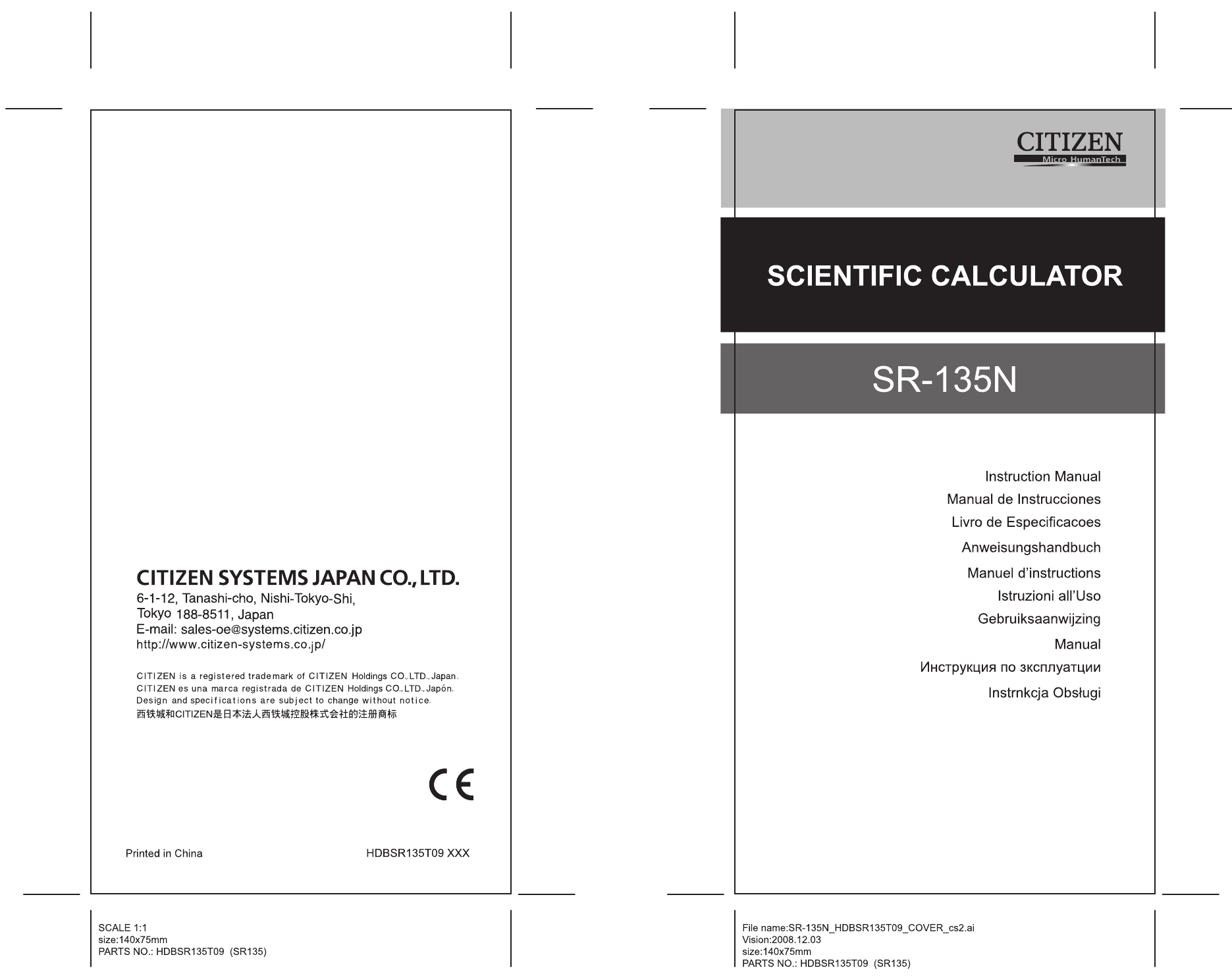
Страница:
(1 из 182)
навигация
1
2
3
4
5
6
7
8
9
10
11
12
13
14
15
16
17
18
19
20
21
22
23
24
25
26
27
28
29
30
31
32
33
34
35
36
37
38
39
40
41
42
43
44
45
46
47
48
49
50
51
52
53
54
55
56
57
58
59
60
61
62
63
64
65
66
67
68
69
70
71
72
73
74
75
76
77
78
79
80
81
82
83
84
85
86
87
88
89
90
91
92
93
94
95
96
97
98
99
100
101
102
103
104
105
106
107
108
109
110
111
112
113
114
115
116
117
118
119
120
121
122
123
124
125
126
127
128
129
130
131
132
133
134
135
136
137
138
139
140
141
142
143
144
145
146
147
148
149
150
151
152
153
154
155
156
157
158
159
160
161
162
163
164
165
166
167
168
169
170
171
172
173
174
175
176
177
178
179
180
181
182
Оглавление инструкции
- Страница 1 из 183
- Страница 2 из 183
Contents FEATURES ………………………………………………………………. 2 THE KEYBOARD AND OPERATING CONTROLS ……….. 2 DISPLAY ………………………………………………………………… 10 - Страница 3 из 183
FEATURES (1) Normal operations. Four operation (+, –, x, ÷), xy, percentage. y x , auto-constant, parenthesis, (2) Memory calculation (X→M, MR, M+). (3) General mathematical function: Trigonometric (3) Arctrigonometric (3) Logarithmic (2) Exponential (2) Square Power Square Root Cube Root Root - Страница 4 из 183
x! (2) [ CE ] : 1. Clear entry key. 2. Factorial function (x!). x! = n x (n–1) x (n–2) x (n–3) x …..x 2 x 1 (3) [OFF] : Power off key. (4) [SHIFT] : This is the key for specifying the second function. When this key is pressed, the special display “SHIFT” lights. When this key press twice - Страница 5 из 183
b. Whenever the key is operated, the calculator discriminates the above priorities and holds the data and operation keys pending as required. This pending action is possible up to 6 times, and 15 levels or more pending become error. c. [ ( ] key is accepted only immediately after [CE], [+], [–], - Страница 6 из 183
CALCULATION EXAMPLE KEY OPERATION LCD DISPLAY 450 [x] 30 [SHIFT] [%] [=] 0.3 135. 120 [÷] 600 [SHIFT] [%] [=] 6. 20. WHAT 25% OF 400 IS AN EXTRA? (400+(400×25/100) =500) 400 [+] 25 [SHIFT] [%] [=] 100. 500. WHAT 25% 0F 400 IS A DISCOUNT? (400–(400×25/100) =300) 400 [–] 25 [SHIFT] [%] [=] 100. 300. - Страница 7 из 183
c. The range of internal operation is as shown below and if the result of the operation exceed the range, it becomes an error (overflow). Binary Number Outside the operation range Decimal Number ___ 512 ≤ DATA Binary Positive Integer 111111111 111111110 111111101 : : 10 1 0 511 510 509 : : 2 1 0 - Страница 8 из 183
1 0 Octal Negative Integer (Complement) 1 0 777777777 777777776 111111101 : : : : 4000000001 4000000000 –1 –2 : : –536870911 –536870912 DATA ≤ –536870913 Outside the operation range (19) Hexadecimal Mode ([SHIFT], [HEX], [0] ~ [9], [A] ~ [F]). a. Data input and output are both hexadecimal integer - Страница 9 из 183
Key input display [2] [÷] [3] [=] 0.666666666 FIX [SHIFT] [ SCI ] [5] FIX 0.66667 6.66667-01 [ SCI ] FIX [SHIFT] [ SCI ] [ • ] 6.6666666-01 (21) [X↔Y] : Exchange key. Used to exchange the displayed number with the contents of an internal register. (22) [a], [b], [R→P], [P→R] : Coordinate - Страница 10 из 183
e. (R→P Conversion) f. (P→R Conversion) ([x, y] → [r,θ]) ([r,θ] → [x, y]) Key operation Display Key operation Display x x θ θ a x b θ y b y y r r a r r x R→P b P→R b θ y SD (23) Statistical calculation mode ([SHIFT] [ ON/C ]). a. When you calculate the calculation of statistics, pressing SD [SHIFT] - Страница 11 из 183
CPLX (24) [00 0] : Digit erase / Complex number mode key. When exponential portion is not specified: [00 0] : Upon pressing this key immediately after the value is entered, displayed value is shifted to the right and the last digit is erased. Example: Entry Display 123456 → 123456. [00 0] → 12345. - Страница 12 из 183
• Special display Examples of display • Floating of -6000 1/x; FIX =7 • Same as above, engineering display • Error display CALCULATION 1. Calculation order of priority. Because there is automatic priority of operations Logic the calculations, may be performed as expressed in the equation. - Страница 13 из 183
5 ÷ 4 2 x 7 + 3 x 0.5 COS60° (1) (4) Example: (2) = 4.308820344 (5) (3) (6) (7) Key Input Display [5] [÷] 5. [4] [x2] 16. ………….. (1) [x] 0.3125 ………….. (2) [7] [+] 2.1875 ………….. (3) [3] [x] 3. [ • ] [5] [xy] 0.5 [6] [0] [cos] 0.5 ………….. (4) [=] 4.308820344 - Страница 14 из 183
NO. Key Input Display 1. [1] [2] [3] [+] [4] [5] [6] [=] 579. 2. [7] [8] [9] [=] 1245. 3. [1] [2] [3] [–] [4] [5] [6] [=] – 333. 4. [7] [8] [9] [=] 333. 5. [1] [2] [3] [x] [4] [5] [6] [=] 56088. 6. [7] [8] [9] [=] 97047. 7. [1] [2] [3] [÷] [4] [=] 30.75 8. [4] [5] [6] [=] 114. 9. [7] [xy] [4] [=] - Страница 15 из 183
[1] [4] [7] [0] [M+] M 1470. [MR] M 6240. 4. Calculations with parenthesis. Parenthesis are used when it is desired to perform calculations in a first priority that usually followed for the +, –, x, ÷, xy, y x , operations. In other words the “(” “)” force those prior operations it to be pending - Страница 16 из 183
(2) rectangular → polar Key Input Display [1] [a] 1. ] [b] 1.732050808 [SHIFT] [R→P] 2. [b] 60. y [3] [ x 6. Complex Calculation EXAMPLE KEY INPUT DISPLAY [SHIFT] [CPLX] 5 [a] DEG 4 [b] DEG [+] DEG 6 [a] DEG 3 [b] DEG [=] DEG [b] (5 + 4i) + (6 + 3i) = 11 + 7i DEG DEG EXAMPLE KEY INPUT DISPLAY - Страница 17 из 183
5 [+/–] [a] 8 [b] DEG [=] DEG [b] CPLX 8. CPLX 222. CPLX 606. DEG 7. Statistical calculation. Example: (1) What is the average and standard deviation? Data: 55, 53, 57, 54, 51, 56, 55, 52 Key Input [SHIFT] [SD] [5] [5] [DATA] [5] [3] [DATA] [5] [7] [DATA] [5] [4] [DATA] [5] [1] [DATA] [5] [6] - Страница 18 из 183
(2) Recorrect of data Key Input [SHIFT] [SD] [5] [0] [DATA] [6] [0] [DATA] [6] [0] [SHIFT] [DEL] [5] [6] [DATA] [5] [4] [x] [3] [DATA] [5] [4] [x] [3] [SHIFT] [DEL] [5] [8] [x] [3] [DATA] [5] [2] [x] [4] [DATA] [5] [5] [DATA] [5] [2] [x] [4] [SHIFT] [DEL] [SHIFT] [SD] Display Note SD 0 Set - Страница 19 из 183
1. Unscrew the screws on the back of the calculator. 2. Insert a flat bladed screwdriver into the slot between the upper and lower case then carefully twist it to separate the case. 3. Remove both batteries and dispose of them properly. Never allow children to play with batteries. 4. Wipe off the - Страница 20 из 183
CONTENIDOS CARACTERÍSTICAS …………………………………………………. 2 EL TECLADO Y CONTROLES OPERACIONALES ………. 2 VISUALIZACIÓN……………………………………………………… 10 CÁLCULO ………………………………………………………………. - Страница 21 из 183
CARACTERÍSTICAS (1) Operaciones comunes. Cuatro operaciones básicas (+, –, x, ÷), xy, y x , auto-constante, paréntesis, porcentaje. (2) Cálculos con memoria (X→M, MR, M+). (3) Funciones matemáticas generales: Trigonometría (3) Arc trigonometría (3) Logaritmo (2) Exponencial (2) Cuadrado Potencia - Страница 22 из 183
x! (2) [ CE ] : 1. Borra la tecla digitada. 2. Función factorial (x!). x! = n x (n–1) x (n–2) x (n–3) x …..x 2 x 1 (3) [OFF] : Tecla de apagado. (4) [SHIFT] : Esta es la tecla especificadora de la función secundaria. Cuando se presiona esta tecla, un mensaje “SHIFT” aparece sobre la pantalla. - Страница 23 из 183
4) x, ÷ 5) +, – b. Siempre que se presiona la tecla, la calculadora discrimina las prioridades arriba y mantiene los datos y teclas de operación pendientes si necesario. Esta acción pendiente es posible hasta 6 veces, y 15 niveles porque muchas operaciones pendientes generan error. c. La tecla [ ( - Страница 24 из 183
Ejemplo: 61.5% Teclas digitadas Pantalla [6] [1] [ • ] [5] [SHIFT] [%] 0.615 b. Tecleando [=] después de [%] se ejecutará la siguiente función aritmética . EJEMPLO DE CÁLCULO TECLAS PANTALLA LCD CUANTO es 30% DE 450? 450 [x] 30 [SHIFT] [%] [=] 0.3 135. QUÉ PORCENTAJE DE 600 es 120? (120÷600×100=20) - Страница 25 из 183
(17) Modo binario ([SHIFT], [ BIN ], [0], [1] ). a. Dato de entrada y salida son ambos enteros binarios con el máximo de 10 dígitos. b. Un número negativo se expresa en binario del complemento de dos. c. El intervalo de operaciones internas es como visualizado abajo y si el resultado de la - Страница 26 из 183
Entero Octal Positivo 3777777777 3777777776 : : 1 0 536870911 536870910 : : 1 0 Entero Octal Negativo (Complemento) 777777777 777777776 111111101 : : : : 4000000001 4000000000 –1 –2 : : –536870911 –536870912 DATA ≤ –536870913 Fuera del intervalo de operación (19) Modo hexadecimal ([SHIFT], [HEX], - Страница 27 из 183
FIX (20) [ SCI ] 1. Usado para conmutar entre los modos de visualización. 2. Usado para definir el número de dígitos visualizados después del punto decimal. Ejemplo: Entrada Visualización [2] [÷] [3] [=] 0.666666666 FIX [SHIFT] [ SCI ] [5] FIX 0.66667 6.66667-01 [ SCI ] FIX [SHIFT] [ SCI ] [ • ] - Страница 28 из 183
e. (R→P Conversión) f. (P→R Conversión) ([x, y] → [r, θ]) ([r, θ] → [x, y]) Teclas Visualización Teclas Visualización x x θ θ a x b θ y b y y r r a r r x R→P b P→R b θ y SD (23) Modo de cálculo estadístico ([SHIFT] [ ON/C ]). a. Cuando se calcula estadística, digite las teclas [SHIFT] SD [ ON/C ] - Страница 29 из 183
CPLX (24) [00 0] : Borra dígito/Tecla para o modo de números complejos. Cuando la parte exponencial no está especificada: [00 0] : Digitando esta tecla después de inserir los datos, el valor sobre la visualización se desplaza a la derecha de la pantalla y se borra el último digito. Ejemplo: Entrada - Страница 30 из 183
• Visualización Especial Ejemplos de visualización • Aproximadamente -6000 1/x; FIX =7 • Lo mismo arriba, notación de ingeniería • Condición de error CÁLCULO 1. Orden de prioridad del cálculo. Debido a la orden automática lógica para prioridad de operaciones, los cálculos deberán ser ejecutados - Страница 31 из 183
5 ÷ 4 2 x 7 + 3 x 0.5 COS60° (1) (4) Ejemplo: (2) = 4.308820344 (5) (3) (6) (7) Entrada Visualización [5] [÷] 5. [4] [x2] 16. ………….. (1) [x] 0.3125 ………….. (2) [7] [+] 2.1875 …………..(3) [3] [x] 3. [ • ] [5] [xy] 0.5 [6] [0] [cos] 0.5 …………..(4) [=] 4.308820344 - Страница 32 из 183
No. Entrada de teclas Visualización 1. [1] [2] [3] [+] [4] [5] [6] [=] 579. 2. [7] [8] [9] [=] 1245. 3. [1] [2] [3] [–] [4] [5] [6] [=] – 333. 4. [7] [8] [9] [=] 333. 5. [1] [2] [3] [x] [4] [5] [6] [=] 56088. 6. [7] [8] [9] [=] 97047. 7. [1] [2] [3] [÷] [4] [=] 30.75 8. [4] [5] [6] [=] 114. 9. [7] - Страница 33 из 183
[1] [4] [7] [0] [M+] M 1470. [MR] M 6240. 4. Cálculos con paréntesis. • Paréntesis son usados cuando se desea dar prioridades a cálculos fuera de la orden de prioridad de operaciones +, –, x, ÷, xy, y x . En otras palabras los “(” “)” fuerzan pendencia de operaciones prioritárias hasta ejecutar los - Страница 34 из 183
(2) rectangular → polar Entrada de Teclas y Visualización [1] [a] 1. ] [b] 1.732050808 [SHIFT] [R→P] 2. [b] 60. [3] [ x 6. Cálculos de Números Complejos EJEMPLO ENTRADA DE TECLAS VISUALIZACIÓN [SHIFT] [CPLX] DEG DEG [+] DEG 6 [a] DEG 3 [b] DEG [=] DEG [b] EJEMPLO 5 [a] 4 [b] (5 + 4i) + (6 + 3i) = - Страница 35 из 183
[x] DEG 5 [+/–] [a] 8 [b] DEG [=] DEG [b] CPLX 0. CPLX 8. CPLX 222. CPLX 606. DEG 7. Cálculo de estadística. Ejemplo: (1) Cuanto es la media y la deviación padrón? Datos: 55, 53, 57, 54, 51, 56, 55, 52 Entrada Visualización Nota SD [SHIFT] [SD] 0 Abre el modo estadístico [5] [5] [DATA] 1 Entrada de - Страница 36 из 183
(2) Corrección de datos Visualiza Nota Entrada ción SD [SHIFT] [SD] 0 Abre el modo de estadísticas [5] [0] [DATA] 1 [6] [0] [DATA] 2 Entra el dato incorrecto (60) [6] [0] [SHIFT] [DEL] 1 Borra dato incorrecto (60) [5] [6] [DATA] 2 Entra dato correcto (56) [5] [4] [x] [3] [DATA] 5 Entra dato - Страница 37 из 183
REEMPLAZO DE PILAS La calculadora es alimentada por duas baterías alcalinas G13(LR44). Cuando la visualización se torna borrosa, sustituya las baterías. Tenga cuidado al reemplazar la batería para no ser herido. 1. Soltar los tornillos en la parte trasera de la calculadora. 2. Inserir un - Страница 38 из 183
Índice CARACTERÍSTICAS …………………………………………………. 2 O TECLADO E CONTROLES OPERACIONAIS……………. 2 VISOR ……………………………………………………………………. 10 CÁLCULO - Страница 39 из 183
CARACTERÍSTICAS (1) Operações comuns. Quatro operações básicas (+, –, x, ÷), xy, parênteses, porcentagem. y x , auto-constante, (2) Cálculos com memória (X→M, MR, M+). (3) Funções matemáticas gerais: Trigonometria (3) Arco trigonometria (3) Logaritmo (2) Exponencial (2) Quadrado Potência Raiz - Страница 40 из 183
x! (2) [ CE ] : 1. Limpa a tecla inserida. 2. Função fatorial (x!). x! = n x (n–1) x (n–2) x (n–3) x …..x 2 x 1 (3) [OFF] : Tecla de desligamento. (4) [SHIFT] : Esta é a tecla especificadora da função secundária. Ao ser acionada a mensagem “SHIFT” aparece no visor. Ao ser pressionada duas vezes - Страница 41 из 183
b. Sempre que a tecla é pressionada, a calculadora discrimina as prioridades acima e mantém os dados e teclas de operação pendentes conforme necessário. Esta ação de pendência é possível até 6 vezes, e 15 níveis ou mais pendentes geram erro. c. A tecla [ ( ] é aceita somente após as teclas [CE], - Страница 42 из 183
b. Teclando [=] após [%] se executará a seguinte função aritmética . EXEMPLO DE CÁLCULO TECLAS VISOR LCD 450 [x] 30 [SHIFT] [%] [=] 0.3 135. 120 [÷] 600 [SHIFT] [%] [=] 6. 20. QUAL A SOMA DE 25% DE 400 ? (400+(400×25/100) =500) 400 [+] 25 [SHIFT] [%] [=] 100. 500. QUAL DESCONTO 25% DE 400 ? (400– - Страница 43 из 183
b. Um número negativo é expresso em binário de complemento de dois. c. A faixa de operações internas é como a vista abaixo e se o resultado da operação exceder a faixa, gera-se erro (sobrecarregamento). Numero binário Fora da faixa de operação Numero decimal ___ 512 ≤ DADO Inteiro Binário Positivo - Страница 44 из 183
: : 1 0 1 0 Inteiro Octal Negativo (Complemento) 777777777 777777776 111111101 : : : : 4000000001 4000000000 –1 –2 : : –536870911 –536870912 DATA ≤ –536870913 Fora da faixa de operação (19) Modo hexadecimal ([SHIFT], [HEX], [0] ~ [9], [A] ~ [F]). a. Dado de entrada e de saída são ambos inteiros - Страница 45 из 183
2. Usado para definir a quantidade de dígitos do visor após o ponto decimal . Exemplo: Tecla entrada visor [2] [÷] [3] [=] 0.666666666 FIX [SHIFT] [ SCI ] [5] FIX 0.66667 6.66667-01 [ SCI ] FIX [SHIFT] [ SCI ] [ • ] 6.6666666-01 (21) [X↔Y] : Tecla de câmbio. Usada para trocar o número no visor com - Страница 46 из 183
e. (R→P Conversão) f. (P→R Conversão) ([x, y] → [r, θ]) ([r, θ] → [x, y]) Teclas Visor Teclas Visor X x θ θ A x b θ Y B y y r r a r r x R→P B P→R b θ y SD (23) Modo de cálculo estatístico ([SHIFT] [ ON/C ]). a. Quando se desejar efetuar cálculos de estatística, digite as SD teclas [SHIFT] [ ON/C ] - Страница 47 из 183
CPLX (24) [00 0] : Apaga dígito / Tecla modo de números complexos. Quando a parte exponencial não é especificada: [00 0] : Digitando esta tecla logo depois de inserir os dados, o valor na tela é transferido para a direita do visor e o último digito é apagado. Exemplo: Entrada Visor 123456→ 123456. - Страница 48 из 183
• Visor especial Exemplos de visualização • Aproximação de -6000 1/x; FIX =7 • O mesmo acima, notação de engenharia • Condição de erro CÁLCULO 1. Calculo em ordem de prioridade. Em razão da ordem automática lógica de prioridade de operações os cálculos deverão ser efetuados como expresso nas - Страница 49 из 183
5 ÷ 4 2 x 7 + 3 x 0.5 COS60° (1) (4) Exemplo: (2) = 4.308820344 (5) (3) (6) (7) Digitação Visor [5] [÷] 5. [4] [x2] 16. ………….. (1) [x] 0.3125 ………….. (2) [7] [+] 2.1875 …………..(3) [3] [x] 3. [ • ] [5] [xy] 0.5 [6] [0] [cos] 0.5 …………..(4) [=] 4.308820344 ……(5)(6)(7) - Страница 50 из 183
Nọ. Sequência de teclas Visor 1. [1] [2] [3] [+] [4] [5] [6] [=] 579. 2. [7] [8] [9] [=] 1245. 3. [1] [2] [3] [–] [4] [5] [6] [=] – 333. 4. [7] [8] [9] [=] 333. 5. [1] [2] [3] [x] [4] [5] [6] [=] 56088. 6. [7] [8] [9] [=] 97047. 7. [1] [2] [3] [÷] [4] [=] 30.75 8. [4] [5] [6] [=] 114. 9. [7] [xy] - Страница 51 из 183
[1] [4] [7] [0] [M+] M 1470. [MR] M 6240. 4. Cálculos com parênteses. • Parênteses são usados quando se deseja priorizar cálculos a ser feitos fora da ordem de prioridade de operações +, –, x, ÷, xy, y x . Em outras palavras os “(” “)” forçam que operações prioritárias fiquem pendentes até que os - Страница 52 из 183
(2) retangular → polar Teclas Visor [1] [a] 1. ] [b] 1.732050808. [SHIFT] [R→P] 2. [b] 60. y [3] [ x 6. Cálculo de Números Complexos EXEMPLO TECLAS VISOR [SHIFT] [CPLX] 5 [a] DEG 4 [b] DEG [+] DEG 6 [a] DEG 3 [b] DEG [=] DEG [b] (5 + 4i) + (6 + 3i) = 11 + 7i DEG DEG EXEMPLO TECLAS VISOR [ON/C] DEG - Страница 53 из 183
5 [+/–] [a] 8 [b] DEG [=] DEG [b] CPLX 8. CPLX 222. CPLX 606. DEG 7. Cálculo de estatística. Exemplo: (1) Qual a média e o desvio padrão? Dados: 55, 53, 57, 54, 51, 56, 55, 52 Digitação Visor Nota SD [SHIFT] [SD] 0 Abre o modo estatístico [5] [5] [DATA] 1 Digitando e visualizando [5] [3] [DATA] 2 O - Страница 54 из 183
(2) Correção de dados Digitação [SHIFT] [SD] [5] [0] [DATA] [6] [0] [DATA] [6] [0] [SHIFT] [DEL] [5] [6] [DATA] [5] [4] [x] [3] [DATA] [5] [4] [x] [3] [SHIFT] [DEL] [5] [8] [x] [3] [DATA] [5] [2] [x] [4] [DATA] [5] [5] [DATA] [5] [2] [x] [4] [SHIFT] [DEL] [SHIFT] [SD] Visor SD 0 1 2 1 2 5 2 5 9 10 - Страница 55 из 183
SUBSTITUIÇÃO DE BATERIAS A calculadora é alimentada por duas baterias alcalinas G13(LR44). Quando o visor ficar fraco, substitua as baterias. Tenha cuidado para não se ferir ao trocar a bateria. 1. Solte os parafusos na traseira da calculadora. 2. Insira uma chave de fenda na fenda entre a tampa e - Страница 56 из 183
Inhaltsverzeichnis LEISTUNGSMERKAMALE…………………………………………..2 TASTATUR UND BEDIENELEMENTE ………………………….2 TASTENOPERATION………………………………………………….5 - Страница 57 из 183
LEISTUNGSMERKAMALE (1) Gewöhnliche Berechnungen. Vier Grundrechenarten (+, –, x, ÷), xy, Klammerrechnung, Prozentrechnung. y x , Auto-Konstante, (2) Speicherberechnungen (X→M, MR, M+). (3) Allgemeine mathematische Funktionen: Winkelfunktionen (3) Arkusfunktionen (3) Logarithmusfunktionen (2) - Страница 58 из 183
x! (2) [ CE] : 1. Eintrag löschen. 2. Fakultätsfunktion (x!). x! = n x (n–1) x (n–2) x (n–3) x …..x 2 x 1 (3) [OFF] : Ausschalten (4) [SHIFT] : Diese Taste dient der Spezifizierung der zweiten Funktion. Wird sie gedrückt, leuchtet das spezielle Display “SHIFT”. Wird Sie zweimal gedrückt, wird der - Страница 59 из 183
zurück. Es können bis zu 6 Operationen und 15 Ebenen im Wartezustand gehalten werden. Alles darüber hinaus Gehende führt zu einer Fehlermeldung. c. [ ( ] Diese Taste ist nur unmittelbar nach [CE], [+], [–], [x], [÷], y [xy], [ x ], [=], [ ( ] wirksam. Sie ist in allen anderen Fällen unwirksam. Ist - Страница 60 из 183
[6] [1] [ • ] [5] [SHIFT] [%] 0.615 b. Drückt man die [=] Taste nach [%] wird folgende arithmetische Funktion ausgeführt. BEISPIEL TASTENOPERATION LCD-ANZEIGE 450 [x] 30 [SHIFT] [%] [=] 0.3 135. 120 [÷] 600 [SHIFT] [%] [=] 6. 20. WELCHER 25%ANTEIL VON 400 IST EIN EXTRA? (400+(400×25/100) =500) 400 - Страница 61 из 183
(17) Binärmodus ([SHIFT], [ BIN ], [0], [1] ). a. Bei der Dateneingabe und -ausgabe handelt es sich in beiden Fällen um binäre Integer mit maximal 10 Stellen. b. Eine negative Zahl wird als Binär eines Zweierkomplements ausgedrückt. c. Folgende Tabelle zeigt den Bereich einer internen Operation, - Страница 62 из 183
Oktaler Positiver Integer 3777777777 3777777776 : : 1 0 536870911 536870910 : : 1 0 Oktaler Negativer Integer (Komplement) 777777777 777777776 111111101 : : : : 4000000001 4000000000 –1 –2 : : –536870911 –536870912 DATEN ≤ – 536870913 Außerhalb des Operationsbereichs (19) Hexadezimalmodus ([SHIFT], - Страница 63 из 183
FIX (20) [ SCI ] 1. Schaltet zwischen Displaymodi. 2. Setzt die Anzahl der Stellen nach dem Dezimalpunkt. Beispiel: Eingabe Anzeige [2] [÷] [3] [=] 0.666666666 FIX [SHIFT] [ SCI ] [5] 0.66667 FIX 6.66667-01 [ SCI ] FIX [SHIFT] [ SCI ] [ • ] 6.6666666-01 (21) [X↔Y] : Austausch. Dient dem Austausch - Страница 64 из 183
e. (R→P Umwandlung) f. (P→R Umwandlung) ([x, y] → [r, θ]) ([r, θ] → [x, y]) Eingabe Anzeige Eingabe Anzeige x x θ θ a x b θ y b y y r r a r r x R→P b P→R b θ y SD (23) Statistischer Berechnungsmodus ([SHIFT] [ ON/C ]). a. Bei der Berechnung von Statistiken, drücken Sie die [SHIFT] SD [ ON/C ] - Страница 65 из 183
CPLX (24) [00 0] : Ziffer löschen / Komplexer Zahlenmodus. Wenn der exponentielle Teil nicht angegeben ist: [00 0] : Drückt man diese Taste sofort nach der Werteingabe, wird der angezeigte Wert nach rechts geschoben und die letzte Stelle gelöscht. Beispiel: Eintrag Anzeige 123456 → 123456. [00 0] → - Страница 66 из 183
Beispiele • Gleiten von -6000 1/x; FIX =7 • So wie oben, technisches Display • Fehleranzeige BERECHNUNGEN 1. Reihenfolge und Priorität. Berechnungen folgen einer automatisch gesetzten Priorität und werden wie in der folgenden Gleichung durchgeführt. (Reihenfolge der Berechnungen). 1. Funktionen. 2. - Страница 67 из 183
[x] 0.3125 ………….. (2) [7] [+] 2.1875 …………..(3) [3] [x] 3. [ • ] [5] [xy] 0.5 [6] [0] [cos] 0.5 …………..(4) [=] 4.308820344 ……(5)(6)(7) • Die Ausführung von Berechnungen hoher Priorität macht ein Speichern von Berechnungen niedriger Priorität notwendig, dafür sind 6 interne - Страница 68 из 183
6. [7] [8] [9] [=] 97047. 7. [1] [2] [3] [÷] [4] [=] 30.75 8. [4] [5] [6] [=] 114. 9. [7] [xy] [4] [=] 2401. 10 . [8] [=] 4096. 11 . [1] [2] [7] [SHIFT] [ x ] [5] [=] 2.634879413 12 . [1] [0] [2] [4] [=] 4. y 3. Speicherberechnungen Ein- und Ausgabe des unabhängigen Speichers geschieht durch - Страница 69 из 183
Gesamtzahl der Ebenen darf der automatischen Prioritätslogik und Klammern entsprechend 15 nicht übersteigen. Beispiel: 6+ [(5–3.6+5)x0.8–6] x 3.2 = Eingabe Anzeige [6] [+] [ ( ] [ ( ] 0. [5] [–] [3] [ • ] [6] [+] [5] [ ) ] 6.4 [x] [ • ] [8] [–] [6] [ ) ] – 0.88 [x] [3] [ • ] [2] [=] 3.184 5. - Страница 70 из 183
6. Komplexe Berechnungen BEISPIEL EINGABE ANZEIGE [SHIFT] [CPLX] 5 [a] DEG 4 [b] DEG [+] DEG 6 [a] DEG 3 [b] DEG [=] DEG [b] (5 + 4i) + (6 + 3i) = 11 + 7i DEG DEG BEISPIEL EINGABE ANZEIGE [ON/C] DEG 6 [a] [x] DEG 7 [a] 9 [+/–] [b] DEG [x] DEG 5 [+/–] [a] 8 [b] DEG [=] DEG [b] 6 x (7 – 9i) x (–5 x - Страница 71 из 183
7. Statistikberechnungen. Beispiel: (1) Was ist der Mittelwert und die Standardabweichung? Daten: 55, 53, 57, 54, 51, 56, 55, 52 Eingabe Anzeige Hinweis SD [SHIFT] [SD] 0 Statistikmodus setzen [5] [5] [DATA] 1 Das Volumen anzeigen [5] [3] [DATA] 2 von Eingabedaten [5] [7] [DATA] 3 [5] [4] [DATA] 4 - Страница 72 из 183
(2) Korrigieren von Daten Eingabe Anzeige SD [SHIFT] [SD] 0 [5] [0] [DATA] 1 [6] [0] [DATA] 2 [6] [0] [SHIFT] [DEL] 1 [5] [6] [DATA] 2 [5] [4] [x] [3] [DATA] 5 [5] [4] [x] [3] [SHIFT] [DEL] 2 [5] [8] [x] [3] [DATA] [5] [2] [x] [4] [DATA] [5] [5] [DATA] 5 9 10 [5] [2] [x] [4] [SHIFT] [DEL] 6 [SHIFT] - Страница 73 из 183
BATTERIEWECHSEL Der Rechner wird mit zwei G13(LR44) Alkali-Batterien versorgt. Falls der Bildschirm schwächer wird, wechseln Sie die Batterien aus. Seien Sie vorsichtig, damit Sie sich beim Wechseln der Batterien nicht verletzen. 1. Lösen Sie die Schrauben an der Rückseite des Rechners. 2. Führen - Страница 74 из 183
Sommaire CARACTERISTIQUES……………………………………………….. 2 CLAVIER ET CONTROLES D’OPERATION…………………. 2 AFFICHAGE …………………………………………………………… 10 - Страница 75 из 183
CARACTERISTIQUES (1) Six operations quatre operations (+, –, x, ÷), xy, pourcentage. y x , Parenthèse autoconstante, (2) Calcul de mémoire (X→M, MR, M+). (3) Fonction mathématique générale: Trigonométrique (3) Arctrigonométrique (3) Logarithmique (2) Exponentiel (2) Carré Puissance Racine de carré - Страница 76 из 183
x! (2) [ CE ] : 1. Touche d’entrêe à débarrasser 2. Fonction factorielle (x!) x! = n x (n–1) x (n–2) x (n–3) x …..x 2 x 1 (3) [OFF] : Touche d’arrét d’alimentation (4) [SHIFT] : C’est la touche qui spécifie la fonction secondaire, Lorsqu’on presse cette touche, l’affichage spécial «SHIFT» - Страница 77 из 183
4) x, ÷ b. c. d. e. 5) +, – N’importe quand cette touche est opérée, le calculateur distingue les priorités ci-dessus en tenant les données, et les touches sont en suspens comme demandé. Cette action en suspens est possible jusqu’à 6 fois, et il,sera une erreur pour 15 niveaux et plus. La touche [ - Страница 78 из 183
(12) % [ = ] : Calcul a. Lorsque le mode constant des fonctions arithmétiques a été mis, le nombre montré est converti d’un pourcentage à un décimal. Exemple: 61.5% La touche fait entrer Affichage [6] [1] [ • ] [5] [SHIFT] [%] 0.615 b. Lorsque la touche [=] est pressée après [%], la fonction - Страница 79 из 183
aprés le point décimal comme minutes et le 3ème chiffre et plus comme secondes. Exemple: [ ] < degre minute seconde> ] 2 06 3999 2.111111111 [SHIFT] [ (39.99 secondes) BIN (17) Mode binaire ([SHIFT], [ ], [0], [1] ). a. L’entrée et la sortie de données sont les entiers binairas au maximum de 10 - Страница 80 из 183
Nombre octal Hors de la vadafion d’opération ___ Entier positif octal 3777777777 3777777776 : : 1 0 Entier negatif octal (Complément) 777777777 777777776 111111101 : : : : 4000000001 4000000000 Nombre décimal 536870912 ≤ DONNEES 536870911 536870910 : : 1 0 –1 –2 : : –536870911 –536870912 DONNEES ≤ - Страница 81 из 183
FDABF41C01 –9999999999 DONNEES ≤ –1×1010 Hors de la variation d’opération FIX (20) [ SCI ] 1. Utilisé pour le changement entre le mode d’affichage. 2. Utilisé pour mettre le nombre de l’affichage des chiffres après le point décimal. Exemple: Faire la saisie de Affichage [2] [÷] [3] [=] FIX [SHIFT] - Страница 82 из 183
(→ r,θ) r = x 2 + y 2 ,θ= tan–1 y/x (→ x, y) x = r cosθ, y = r sinθ e. (Conversion R→P) f. (Conversion P→R) ([x, y] → [r,θ]) ([r,θ] → [x, y]) Opération de touche x x Opération de touche θ a x b θ y b y y r r a r r x Affichage R→P b P→R b θ Affichage θ y SD (23) Mode du calcul statstique ([SHIFT] [ - Страница 83 из 183
n σn = ∑ ( xi − x )2 i =1 n Σx 2 − ( Σx 2 ) / n n = CPLX (24) [00 0] : Touche d’effacement de chiffres/de sélection du mode nombres complexes. [00 0] : Si la partie exponentielle n’est pas spécifiée, an enfonçant cette touche immédiatement aprèsl’introduction du nombre, ce dernier est déplacé sur - Страница 84 из 183
•Affichage spécial Exemples d’affichage •Flottement de -6000 1/x; FIX =7 •Le même que l’affichage d’ingénierie •Affichage d’erreur CALCUL 1. Ordre du calcul de priorité Il y a la priorité automatique de logique des opérations, les calculs peuvent donc être effectués comme exprimé dans l’équation. - Страница 85 из 183
5 ÷ 4 2 x 7 + 3 x 0.5 COS60° (1) (4) Exemple: (2) = 4.308820344 (5) (3) (6) (7) Faire la saisie de Affichage [5] [÷] 5. [4] [x2] 16. ………….. (1) [x] 0.3125 ………….. (2) [7] [+] 2.1875 …………..(3) [3] [x] 3. [ • ] [5] [xy] 0.5 [6] [0] [cos] 0.5 …………..(4) [=] 4.308820344 - Страница 86 из 183
12. 5 1024 = 6. 123 x 789 = NO. Faire la saisie de Affichage 1. [1] [2] [3] [+] [4] [5] [6] [=] 579. 2. [7] [8] [9] [=] 1245. 3. [1] [2] [3] [–] [4] [5] [6] [=] – 333. 4. [7] [8] [9] [=] 333. 5. [1] [2] [3] [x] [4] [5] [6] [=] 56088. 6. [7] [8] [9] [=] 97047. 7. [1] [2] [3] [÷] [4] [=] 30.75 8. [4] - Страница 87 из 183
[7] [8] [9] [x] [4] [M+] M 3156. [1] [4] [7] [0] [M+] M 1470. [MR] M 6240. 4. Calculs avec parenthéses • Les parentheses sont utilisées Iorsqu’elles sont désirées d’effectuer les calculs en premiére priorité qui suivent souvent pour les opérations +, –, x, ÷, xy, y x . C’est à dire le «(» «)» - Страница 88 из 183
(2) rectangulaire → polaire Faire la saisie de Affichage [1] [a] 1. ] [b] 1.732050808 [SHIFT] [R→P] 2 [b] 60. y [3] [ x 6. Calculs complexes EXEMPLE TOUCHES AFFICHAGE [SHIFT] [CPLX] 5 [a] DEG 4 [b] DEG [+] DEG 6 [a] DEG 3 [b] DEG [=] DEG [b] (5 + 4i) + (6 + 3i) = 11 + 7i DEG DEG EXEMPLE TOUCHES - Страница 89 из 183
5 [+/–] [a] 8 [b] DEG [=] DEG [b] DEG CPLX 8. CPLX 222. CPLX 606. 7. Calcul statistique Exemple: (1) Quelles sont la moyenne et la déviaition standard ? Données: 55, 53, 57, 54, 51, 56, 55, 52 Faire la saisie de Affichage Note SD Mettre le mode [SHIFT] [SD] 0 montre le volume [5] [5] [DATA] 1 de - Страница 90 из 183
(2) Re-correction de données Faire la saisie de Affichage Note SD [SHIFT] [SD] 0 Mettre le mode statistique [5] [0] [DATA] 1 Faire entrer les données [6] [0] [DATA] 2 incorrectes (60) Supprimer Ies données [6] [0] [SHIFT] [DEL] 1 incorrectes (60) Faire entrer Ies données [5] [6] [DATA] 2 correctes - Страница 91 из 183
SPECIFICATIONS Capacite d’affichage : 10 chiffres flottants ou 8 chiffres du reliquat avec 2 chiffres d’exposant et 2 chiffres du code négatif CMOS/LSI. Eléments : CMOS / LSI Affichage : Cristaux liquides Alimentation : 3V(DC) G13(LR44)x2. 1500 heures environ lors de l’utilisation 2 heures par - Страница 92 из 183
Indice CARATTERISTICHE………………………………………………….. 2 LA TASTIERA E COMANDI OPERATIVI……………………… 2 VISUALIZZAZIONE …………………………………………………. 10 - Страница 93 из 183
CARATTERISTICHE (1) Operazioni normali. Quattro operazioni (+, –, x, ÷), xy, y x , auto-costante, parentesi, percentuale. (2) Calcolo di Memoria (X→M, MR, M+). (3) Funzione matematica generale : Trigonometrica (3) Arctrigonometrica (3) Logaritmica (2) Esponenziale (2) Quadrato Potenza Radice - Страница 94 из 183
x! (2) [ CE ] : 1. Tasto per cancellare l’immissione. 2. Funzione fattoriale (x!). x! = n x (n–1) x (n–2) x (n–3) x …..x 2 x 1 (3) [OFF] : Tasto di Spegnimento. (4) [SHIFT] : Questo tasto specifica la seconda funzione. Premendo questo tasto accenderà la visualizzazione speciale “SHIFT”. Premendo - Страница 95 из 183
4) x, ÷ 5) +, – b. Quando si esegue una operazione con un tasto, la calcolatrice discrimina le priorità sudette e considera i dati e tasti d’operazione come richiesti. Questa azione in attesa è possible fino a 6 volte, e 15 livelli o più in attesa si diventa in errore. c. Tasto [ ( ] è accettato - Страница 96 из 183
Esempio: 61.5% Immissione di Tasto Visualizzazione [6] [1] [ • ] [5] [SHIFT] [%] 0.615 b. Quando il tasto [=] è premuto dopo di aver eseguita la seguente funzione aritmetica [%]. ESEMPIO DI CALCOLO OPERAZIONE DI TASTO VISUALIZZAZIONE LCD 450 [x] 30 [SHIFT] [%] [=] 0.3 135. 120 [÷] 600 [SHIFT] [%] - Страница 97 из 183
(17) Modo Binario ([SHIFT], [ BIN ], [0], [1] ). a. Immissione ed output dei dati sono interi binari in un massimo di 10 cifre. b. Un numero negativo è espresso in binario di due complementi. c. L’intervallo della operazione interna è mostrato di seguito e se il risultato della operazione supera il - Страница 98 из 183
Intero Positivo Ottale 3777777777 3777777776 : : 1 0 536870911 536870910 : : 1 0 –1 –2 Intero Negativo Ottale (Complemento) 777777777 777777776 111111101 : : : : 4000000001 4000000000 : : –536870911 –536870912 DATA ≤ –536870913 Fuori dall’intervallo di operazione (19) Modo Esadecimale ([SHIFT], - Страница 99 из 183
DATA ≤ –1×1010 Fuori dell’intervallo di operazione FIX (20) [ SCI ] 1. Usato per cambiare tra modalità di visualizzazione. 2. Usato per impostare il numero di cifre visualizzate dopo del punto decimale. Esempio: Immissione di tasto Visualizzazione [2] [÷] [3] [=] 0.666666666 FIX [SHIFT] [ SCI ] - Страница 100 из 183
(→ r,θ) r = x 2 + y 2 ,θ= tan–1 y/x (→ x, y) x = r cosθ, y = r sinθ e. (R→P Conversione) f. (P→R Conversione) ([x, y] → [r, θ]) ([r, θ] → [x, y]) Operazione Operazione Visualizzazione Visualizzazione di Tasto di Tasto x x θ θ a x b θ y b y y r r a r r x R→P b P→R b θ y SD (23) Modo di Calcolo - Страница 101 из 183
n ∑ ( xi − x )2 i =1 σn = n = Σx 2 − ( Σx 2 ) / n n CPLX (24) [00 0] : Cancellare Cifra / tasto del modo per numero complesso. Quando non si specifica parte esponenziale: [00 0] : Dopo di premere questo tasto per il valore, il valore visualizzato è spostato alla destra e la ultima cifra è - Страница 102 из 183
• Visualizzazione Speciale Esempi di visualizzazione • Virgola Mobile di -6000 1/x; FIX =7 • Identico al di sopra, visualizzazione tecnica • Visualizzazione d’Errore CALCOLO 1. Ordine di priorità del calcoli. Perchè esiste la priorità automatica di operazioni logiche, i calcoli possono essere - Страница 103 из 183
5 ÷ 4 2 x 7 + 3 x 0.5 COS60° (1) (4) Esempio: (2) = 4.308820344 (5) (3) (6) (7) Immissione di Tasto Visualizzazione [5] [÷] 5. [4] [x2] 16. ………….. (1) [x] 0.3125 ………….. (2) [7] [+] 2.1875 …………..(3) [3] [x] 3. [ • ] [5] [xy] 0.5 [6] [0] [cos] 0.5 …………..(4) [=] - Страница 104 из 183
6. 123 x 789 = NO. 12. Immissione di Tasto 5 1024 = Visualizzazione 1. [1] [2] [3] [+] [4] [5] [6] [=] 579. 2. [7] [8] [9] [=] 1245. 3. [1] [2] [3] [–] [4] [5] [6] [=] – 333. 4. [7] [8] [9] [=] 333. 5. [1] [2] [3] [x] [4] [5] [6] [=] 56088. 6. [7] [8] [9] [=] 97047. 7. [1] [2] [3] [÷] [4] [=] 30.75 - Страница 105 из 183
[1] [4] [7] [0] [M+] M 1470. [MR] M 6240. 4. Calcoli con parentesi. • Parentesi sono usate quando si vuole eseguire calcoli nella prima priorità seguito di operazioni +, –, x, ÷, xy, y x . In altre parole “(” “)” forzano le operazione precedenti da essere in attesa fino all’ esecuzione dei calcoli - Страница 106 из 183
(2) rettangolare → polare Immissione di Tasto y Visualizzazione [1] [a] 1. ] [b] 1.732050808 [SHIFT] [R→P] 2. [b] 60. [3] [ x 6. Calcolo di Numero Complesso ESEMPIO IMMISSIONE DI TASTO VISUALIZZAZIONE [SHIFT] [CPLX] DEG DEG [+] DEG 6 [a] DEG 3 [b] DEG [=] DEG [b] ESEMPIO 5 [a] 4 [b] (5 + 4i) + (6 + - Страница 107 из 183
[x] DEG 5 [+/–] [a] 8 [b] DEG [=] DEG [b] DEG CPLX 0. CPLX 8. CPLX 222. CPLX 606. 7. Calcolo Statistico. Esempio: (1) Quanto è la deviazione media e standard? Dati: 55, 53, 57, 54, 51, 56, 55, 52 Immissione di Visualizzazione Nota Tasto SD [SHIFT] [SD] 0 Imposta modo statistico [5] [5] [DATA] 1 - Страница 108 из 183
(2) Correzione di dati Visualizz Nota azione SD [SHIFT] [SD] 0 Imposta modo statistico [5] [0] [DATA] 1 [6] [0] [DATA] 2 Immette il dato errato (60) [6] [0] [SHIFT] [DEL] 1 Cancella il dato errato (60) [5] [6] [DATA] 2 Immette il dato corretto (56) [5] [4] [x] [3] [DATA] 5 Immette il dato errato - Страница 109 из 183
Quando lo schermo si diventa opaco, sostituire le batterie. Fare attenzione ad evitare di provocarsi lesioni durante la sostituzione delle batterie. 1. Svitare le viti nella parte posteriore della calcolatrice. 2. Inserire un cacciavite piatto nello slot tra la parte superiore ed inferiore poi fare - Страница 110 из 183
Inhoud FUNCTIES ……………………………………………………………….. 2 HET TOETSENBORD EN DE BEDIENINGEN ……………… 2 HET BEELDSCHERM………………………………………………. 11 BEWERKINGEN ……………………………………………………… - Страница 111 из 183
FUNCTIES (1) Normale bewerkingen. y Vier bewerkingen (+, –, x, ÷), xy, x , auto-constante, bewerkingen met haakjes, procentberekening. (2) Geheugenbewerkingen (X→M, MR, M+). (3) Algemene mathematische functies: Trigonometrie (3) Arctrigonometrie (3) Logaritmes (2) Exponentiële functies(2) kwadraten - Страница 112 из 183
x! (2) [ CE ] : 1. Toets voor het wissen van de invoer. 2. Faculteitsfunctie (x!). x! = n x (n–1) x (n–2) x (n–3) x …..x 2 x 1 (3) [OFF] : Toets voor het uitschakelen van de rekenmachine. (4) [SHIFT] : De toets voor het bepalen van de tweede functie. Wanneer deze toets ingedrukt wordt, zal - Страница 113 из 183
mathematische prioriteit. De gediscrimineerde prioriteiten zijn de volgende: 1) Functies met 1 variabele. 2) Uitdrukkingen tussen «( )»; (De binnenste haakjes hebben de hoogste prioriteit in het geval er meerder haakjes in de bewerking aanwezig zijn) 3) xy, y x 4) x, ÷ 5) +, – b. Wanneer de toets - Страница 114 из 183
d. De inhoud van “M” wordt weergegeven door op de [MR] toets te drukken. e. Wanneer er gegevens (uitgezonderd 0) in “M” opgeslagen zijn dan zal het beeldscherm de indicator “M” weergeven. (11) [ EXP ] : 1. Exponent selectietoets. 2. De toets toont de afgeronde waarde van π: 3.141592654. (12) % [ - Страница 115 из 183
(15) Omgekeerde waarde, kwadraat, vierkantswortel, en 3de machtswortel. ([1/x] , [x2], [ ],[ 3 ]) identiek aan de trigonometrisch functies. ] a. Deze toetsen converteren graden, minuten en seconden naar decimale graden, en omgekeerd. b. In het “ ” formaat, stelt het geheel getal dat op het - Страница 116 из 183
(18) Octale modus ( [SHIFT], OCT [ x ], [0] ~ [7] ). a. Gegevensinvoer en –uitvoer zijn beide octale gehele getallen met maximaal 10 cijfers. b. Een negatief getal is de octale weergave van het two’s complement van het positieve binaire getal . c. Het bereik van de interne bewerking wordt in de - Страница 117 из 183
Hexadecimaal getal Buiten het werkingsbereik Hexadecimaal positief geheel getal Hexadecimaal negatief geheel getal (Complement) Decimaal getal ___ 1×1010 ≤ DATA 2540BE3FF 2540BE3FE : : 1 0 9999999999 9999999998 : : 1 0 FFFFFFFFFF FFFFFFFFFE : : FDABF41C02 FDABF41C01 –1 –2 : : –9999999998 - Страница 118 из 183
graden, is als volgt: 1st kwadrant 0°≤θ≤ 90° de kwadrant 90°≤θ≤ 180° de kwadrant –180°≤θ≤–90° de kwadrant –90°≤θ≤ 0° 2 3 4 c. De invoer van de 2 variabelen wordt uitgevoerd door x of r in te stellen aan de hand van de [a] toets en door y of θ in te stellen aan de hand van de [b] toets. d. Het - Страница 119 из 183
b. U kunt geen geheugenbewerkingen, bewerkingen met haakjes of conversie van coördinaten uitvoeren. c. [DATA] : Toets voor de invoer van gegevens. [DEL] : Toets voor het wissen van gegevens. d. U kunt de volgende statistische functies berekenen met deze rekenmachine 1. n : Het aantal gegevens - Страница 120 из 183
[00 0] → [00 0] → 42→ 5. 02 5. 00 5. 42 [SHIFT] [CPLX] : Met deze toets kunt u de complexe getalmodus in- en uitschakelen. (25) y x : Toets voor het berekenen van de machtsverheffing / wortel [x y ] [xy] : Voer een getal voor [x] in, druk op [xy], voer een getal voor [y] in, en druk op [=] om x tot - Страница 121 из 183
• Foutmelding op het beeldscherm BEWERKINGEN 1. Prioriteitsvolgorde van de bewerkingen Omdat er een automatische prioriteitslogica van de bewerkingen is, zullen de berekeningen uitgevoerd worden zoals uitgedrukt in de vergelijking. (Prioriteitsvolgorde van de bewerkingen). 1. Bewerkingen met - Страница 122 из 183
• Wanneer de uitvoering van de bewerkingen met de hoogste prioriteit begint, moeten de bewerkingen met een lagere prioriteit opgeslagen worden. Voor die reden is de rekenmachine voorzien van 6 interne opslagniveaus. • Deze opslagniveaus worden ook gebruikt in bewerkingen met haakjes. Om de - Страница 123 из 183
y 11 . [1] [2] [7] [SHIFT] [ x ] [5] [=] 2.634879413 12 . [1] [0] [2] [4] [=] 4. 3. Geheugenbewerkingen Aan de hand van de [X→M], [MR] en [M+] toetsen kunt u gegevens in het zelfstandig geheugen invoeren of gegevens uit het zelfstandig geheugen opvragen. Voorbeeld: 123 x 2 456 x 3 789 x 4 +) 1470 . - Страница 124 из 183
[5] [–] [3] [ • ] [6] [+] [5] [ ) ] 6.4 [x] [ • ] [8] [–] [6] [ ) ] –0.88 [x] [3] [ • ] [2] [=] 3.184 5. Conversie van coördinaten: (1) polair → rechthoekig Voorbeeld: Ingedrukte toetsen y Weergave op het scherm [2] [a] 2. [60] [b] 60. [SHIFT] [P→R] 1. [b] 1.732050808 x (2) rechthoekig → polair - Страница 125 из 183
6 [a] DEG 3 [b] DEG [=] DEG [b] DEG VOORBEELD INGEDRUKTE TOETSEN WEERGAVE OP HET SCHERM [ON/C] DEG 6 [a] [x] DEG 7 [a] 9 [+/–] [b] DEG [x] DEG 5 [+/–] [a] 8 [b] DEG [=] DEG [b] 6 x (7– 9i) x (–5 x 8i) = 222 + 606i CPLX 6. CPLX 3. CPLX 11. CPLX 7. DEG CPLX 0. CPLX 0. CPLX –9. CPLX 0. CPLX 8. CPLX - Страница 126 из 183
[5] [6] [DATA] [5] [5] [DATA] [5] [2] [DATA] 6 7 8 [ x ] [SHIFT] [Σx] 54.125 [SHIFT] [Σx2] 23465 De som van de gegevens 433 [n] [σn–1] Gemiddelde van de gegevens 8 2.031009601 [x2] 4.125 [SHIFT] [σn] 1.899835519 [SHIFT] [SD] 0 De som van de kwadraten der gegevens Het aantal ingevoerde gegevens - Страница 127 из 183
SPECIFICATIES Capaciteit van het beeldscherm : 10 cijfers met drijvende komma of mantisse van cijfers met een exponent van 2 cijfers plus 2 cijfers voor de weergave van negatieve getallen. Onderdelen : CMOS / LSI Beeldscherm : Vloeibaar kristal scherm Voeding : 2 G13(LR44) batterijen van 3 Volt - Страница 128 из 183
indhold FUNKTIONER …………………………………………………………… 2 TASTATUR OG BETJENING ……………………………………… 2 DISPLAYET ……………………………………………………………. 10 Beregninger - Страница 129 из 183
FUNKTIONER (1) Normale operationer. Fire operationer (+, –, x, ÷), xy, procent. y x , autokonstant, parenteser, (2) Hukommelsesberegning (X→M, MR, M+). (3) Generelle matematiske funktioner: Trigonometriske (3) Arctrigonometriske (3) Logaritmiske (2) Eksponentielle (2) Kvadrat Opløftning Kvadratrod - Страница 130 из 183
x! (2) [ CE ] : 1. Slet indtastning. 2. Fakultet (x!). x ! = n x (n–1) x (n–2) x (n–3) x …..x 2 x 1 (3) [OFF] : Sluktast. (4) [SHIFT] : Denne tast bruges til at vælge den sekundære funktion. Når du trykker på denne tast, lyser det særlige display “SHIFT”. Hvis du trykker på denne tast to gange - Страница 131 из 183
5) +, – b. Når tasten anvendes, anvender lommeregnerne prioritetsrækkefølgen ovenfor og holder efter behov dataene og operationstasterne i venteposition. Denne ventehandling er mulig op til 6 gange, og hvis der er 15 eller flere ventende niveauer, opstår der en fejl. c. [ ( ]-tasten accepteres kun - Страница 132 из 183
b. Når der trykkes på tasten [=] efter [%] vil den efterfølgende aritmetiske funktion blive afviklet. BEREGNING EKSEMPEL INDTASTNING LCD DISPLAY HVAD ER 30% AF 450? 450 [x] 30 [SHIFT] [%] [=] 0.3 135. HVOR MANGE PROCENT AF 600 ER 120? (120÷600×100=20) 120 [÷] 600 [SHIFT] [%] [=] 6. 20. HVAD ER 400 - Страница 133 из 183
BIN (17) Binær mode ([SHIFT], [ ], [0], [1] ). a. Både datainput og dataoutput er binære heltal på maksimalt 10 cifre. b. Et negativt tal udtrykkes binært som komplement af to. c. Intervallet for interne operationer er som vist nedenfor, og hvis resultatet af operationen overskrider intervallet, - Страница 134 из 183
Oktalt positivt heltal 3777777777 3777777776 : : 1 0 536870911 536870910 : : 1 0 Oktalt negativt heltal (komplement) 777777777 777777776 111111101 : : : : 4000000001 4000000000 –1 –2 : : –536870911 –536870912 DATA ≤ – 536870913 Uden for operationsintervallet (19) Hexadecimal mode ([SHIFT], [HEX], - Страница 135 из 183
FIX (20) [ SCI ] 1. Bruges til at skifte displaymode. 2. Bruges til at indstille det antal cifre, der vises efter decimaltegnet. Eksempel: Indtastning Display [2] [÷] [3] [=] 0.666666666 FIX [SHIFT] [ SCI ] [5] FIX 0.66667 6.66667-01 [ SCI ] FIX [SHIFT] [ SCI ] [ • ] 6.6666666-01 (21) [X↔Y] : - Страница 136 из 183
e. (R→P konvertering) f. (P→R konvertering) ([x, y]→[r, θ]) ([r, θ]→[x, y]) Tastoperation Display Tastoperation Display x x θ θ a x b θ y b y y r r a r r x R→P b P→R b θ y SD (23) Statistikberegnings-mode ([SHIFT] [ ON/C ]). a. Når du udfører statistiske beregninger, skal du trykke på SD tasterne - Страница 137 из 183
n σn = ∑ ( xi − x )2 i =1 n = Σx 2 − ( Σx 2 ) / n n CPLX (24) [00 0] : Slet ciffer / skift til komplekse tal-mode. Når der ikke angives en eksponentdel: [00 0] : Hvis der trykkes på denne tast, umiddelbart efter, at værdien er indtastet, rykkes den viste værdi mod højre, og det sidste ciffer - Страница 138 из 183
• Særligt display Eksempler på displayvisning • Flydende decimaltal -6000 1/x; FIX =7 • Samme som ovenfor, teknisk displayvisning • Fejldisplay Beregninger 1. Prioritetsrækkefølge ved beregninger. Operationerne prioriteres automatisk, og beregningerne kan derfor udføres som udtrykt i ligningen. - Страница 139 из 183
Indtastning Display [5] [÷] 5. [4] [x2] 16. ………….. (1) [x] 0.3125 ………….. (2) [7] [+] 2.1875 …………..(3) [3] [x] 3. [ • ] [5] [xy] 0.5 [6] [0] [cos] 0.5 …………..(4) [=] 4.308820344 ……(5)(6)(7) • Hvis afviklingen starter med højt prioriterede beregninger, er det - Страница 140 из 183
2. [7] [8] [9] [=] 1245. 3. [1] [2] [3] [–] [4] [5] [6] [=] – 333. 4. [7] [8] [9] [=] 333. 5. [1] [2] [3] [x] [4] [5] [6] [=] 56088. 6. [7] [8] [9] [=] 97047. 7. [1] [2] [3] [÷] [4] [=] 30.75 8. [4] [5] [6] [=] 114. 9. [7] [xy] [4] [=] 2401. 10 . [8] [=] 4096. 11 . [1] [2] [7] [SHIFT] [ y x ] [5] - Страница 141 из 183
4. Beregninger med parenteser. • Parenteser anvendes, når man ønsker at udføre beregninger i en anden prioritetsrækkefølge, end den der normalt anvendes ved y operationerne +, –, x, ÷, xy, x . “(” “)” tvinger med andre ord de operationer, der går forud for parenteserne, til at vente, indtil - Страница 142 из 183
60. [b] 6. Komplekse beregninger EKSEMPEL INDTASTNING DISPLAY [SHIFT] [CPLX] DEG DEG [+] DEG 6 [a] DEG 3 [b] DEG [=] DEG [b] EKSEMPEL 5 [a] 4 [b] (5 + 4i) + (6 + 3i) = 11 + 7i DEG DEG INDTASTNING DISPLAY [ON/C] DEG 6 [a] [x] DEG 7 [a] 9 [+/–] [b] 6 x (7 – 9i) x (–5 x 8i) = 222 + 606i CPLX 0. CPLX - Страница 143 из 183
7. Statistiske beregninger Eksempel: (1) Hvad er gennemsnittet og standardafvigelsen? Data: 55, 53, 57, 54, 51, 56, 55, 52 Indtastning Display Bemærkning SD [SHIFT] [SD] 0 vælg statistik-mode [5] [5] [DATA] 1 vis alle [5] [3] [DATA] 2 inputdata [5] [7] [DATA] 3 [5] [4] [DATA] 4 [5] [1] [DATA] 5 [5] - Страница 144 из 183
[5] [2] [x] [4] [SHIFT] [DEL] [SHIFT] [SD] 6 0 Ryd de forkerte data (52×4) Ryd statistik-mode (ryd «SD») SPECIFIKATIONER Displaykapacitet : 10 cifre fuldt flydende decimaltal eller 8 cifre mantisse med 2 cifre eksponent plus 2 cifre negativ kode. Komponenter : CMOS / LSI Display : Flydende krystal - Страница 145 из 183
Содержание ОПИСАНИЕ……………………………………………………………… 2 КЛАВИШИ И КОМАНДЫ ………………………………………….. 2 ПОКАЗАНИЯ ДИСПЛЕЯ …………………………………………. 11 ВЫЧИСЛЕНИЯ - Страница 146 из 183
ОПИСАНИЕ (1) Обычные вычисления Четыре арифметических действия (+, –, x, ÷), xy, авто-константа, скобки, проценты. y x, (2) Расчеты с использованием памяти (X→M, MR, M+). (3) Общие математические функции: Тригонометрические (3) Арктригонометрические (3) Логарифмические (2) Экспоненциальные (2) - Страница 147 из 183
x! (2) [ CE ] : 1. Удаление введенного значения. 2. Факториал (x!). x! = n x (n–1) x (n–2) x (n–3) x …..x 2 x 1 (3) [OFF] : Выключение калькулятора. (4) [SHIFT] : Клавиш, с помощью которого можно выбрать вторую функцию. При нажатии этого клавиша высвечивается специальный дисплей “SHIFT”. Нажатие - Страница 148 из 183
3) xy, y x 4) x, ÷ 5) +, – b. Использование этого клавиша позволяет обойти приоритеты и изменить порядок вычислений. Изменение порядка вычислений можно осуществить 6 раз; 15-й и выше уровень вычислений вызывают ошибку. c. Клавиш [ ( ] можно нажать только непосредственно после [CE], [+], [–], [x], - Страница 149 из 183
Пример: 61.5% Нажатые клавиши Показания дисплея [6] [1] [ • ] [5] [SHIFT] [%] 0.615 b. Операции с процентами производятся с любыми арифметическими функциями после нажатия клавиши [=] после [%]. Показания дисплея LCD Клавиши Пример расчетов Сколько будет 30% от 450? 450 [x] 30 [SHIFT] [%] [=] 0.3 - Страница 150 из 183
Пример: [ 2.111111111 [SHIFT] [ ] <градусов минут секунд> ] 2 06 3999 (39.99 секунд) (17) Двоичное представление чисел ([SHIFT], [ BIN ], [0], [1] ). а. Для двоичного числа отводится 10 разрядов. b. Отрицательное двоичное число представляется своим дополнением. с. Число при работе с двоичной - Страница 151 из 183
Десятичное число Восьмеричное число 536870912 ≤ DATA 536870911 536870910 : : 1 0 ___ Восьмеричное Положительное Целое число 3777777777 3777777776 : : 1 0 Восьмеричное Отрицательное Целое число (Дополнение) 777777777 777777776 111111101 : : : : 4000000001 4000000000 –1 –2 : : –536870911 –536870912 - Страница 152 из 183
: FDABF41C02 FDABF41C01 : –9999999998 –9999999999 DATA ≤ –1×1010 FIX (20) [ SCI ] 1. Используется как переключатель режима представления числа на экране. 2. Используется для установки количества знаков после десятичной точки. Пример: Ввод с клавиатуры Дисплей [2] [÷] [3] [=] 0.666666666 FIX [SHIFT] - Страница 153 из 183
полярные) P→ R (Полярные→ прямоугольные) (→ r,θ) r = r x θ y x 2 + y 2 ,θ= tan–1 y/x (→ x, y) x = r cosθ, y = r sinθ e. (Преобразование R→ P) f. (Преобразование P→ R) ([x, y] → [r, θ]) ([r, θ] → [x, y]) θ Показания дисплея θ x b θ y y r r a r r x x Показания дисплея x a y b Клавиши R→ P b Клавиши - Страница 154 из 183
n x= ∑ xi i =1 n = Σx n n σn − 1 = ∑ ( xi − x )2 i =1 n −1 = Σx 2 − ( Σx 2 ) / n n −1 n σn = ∑ ( xi − x )2 i =1 n = Σx 2 − ( Σx 2 ) / n n CPLX (24) [00 0] : Удаление последней введенной цифры/ Режим комплексных чисел. При стандартной форме числа: [00 0] : При нажатии на эту клавишу во время ввода - Страница 155 из 183
введите число [y], нажмите [=] для извлечения корня степени y из числа x. ПОКАЗАНИЯ ДИСПЛЕЯ • Обычный вид дисплея • Специальные символы Примеры • Представление числа в форме с плавающей запятой -6000 1/x; FIX =7 • То же, в инженерном режиме • Ошибка -R11- SR135_Russian_090326.doc SIZE:140x75mm - Страница 156 из 183
ВЫЧИСЛЕНИЯ 1. Порядок вычислений Вычисления производятся логическим порядком, так приоритет операций определяется автоматически : (Порядок расчетов таков). 1. Функции 2. Выражения в скобках ( ). 3. Степень и корни. 4. Умножение и деление 5. Сложение и вычитание (Если приоритет операций одинаков, то - Страница 157 из 183
2. Сложение, вычитание, умножение, деление и вычисления с использованием постоянных. • Слагаемое, вычитаемое, множитель и делитель, а также y показатель степени в (xy) и ( x ) воспринимаются калькулятором как константы. Пример: 1. 123 + 456 = 2. 789 + 456 = 8. 456 ÷ 4 = 3. 123 – 456 = 4. 789 – 456 - Страница 158 из 183
Пример: 123 x 2 456 x 3 789 x 4 +) 1470 Итого 6240 . Нажатые клавиши Показания дисплея 0. [ON/C] [X→ M] [1] [2] [3] [x] [2] [M+] M 246. [4] [5] [6] [x] [3] [M+] M 1368. [7] [8] [9] [x] [4] [M+] M 3156. [1] [4] [7] [0] [M+] M 1470. [MR] M 6240. 4. Расчеты с использованием скобок. • Скобки - Страница 159 из 183
Нажатые клавиши y Показания дисплея [2] [a] 2. [60] [b] 60. [SHIFT] [P→R] 1. [b] 1.732050808 x (2) прямоугольные → полярные Нажатые клавиши y Показания дисплея [1] [a] 1. ] [b] 1.732050808. [SHIFT] [R→P] 2. [b] 60. [3] [ x 6. Вычисления с комплексными числами ПРИМЕР НАЖАТЫЕ КЛАВИШИ ПОКАЗАНИЯ - Страница 160 из 183
ПРИМЕР НАЖАТЫЕ КЛАВИШИ ПОКАЗАНИЯ ДИСПЛЕЯ [ON/C] 6 [a] [x] DEG 7 [a] 9 [+/–] [b] DEG [x] DEG 5 [+/–] [a] 8 [b] DEG [=] DEG [b] 6 x (7 – 9i) x (–5 x 8i) = 222 + 606i DEG CPLX 0. CPLX 0. CPLX – 9. DEG CPLX 0. CPLX 8. CPLX 222. CPLX 606. 7. Статистические расчеты. Пример: (1) Вычислить среднее и - Страница 161 из 183
[x2] 4.125 [SHIFT] [(σn] 1.899835519 [SHIFT] [SD] 0 Варианция Стандартное отклонение популяции (σn) Выход из режима стат. расчетов (индикатор «SD» гаснет) (2) Поправки данных Показания Примечание : дисплея SD [SHIFT] [SD] 0 Вход в режим стат. расчетов [5] [0] [DATA] 1 [6] [0] [DATA] 2 Ввод - Страница 162 из 183
АВТОМАТИЧЕСКОЕ ВЫКЛЮЧЕНИЕ Если на клавишах не производить никаких операций в течение примерно 7,5 минут, то калькулятор автоматически выключится. ЗАМЕНА ЭЛЕМЕНТОВ ПИТАНИЯ Питание калькулятора осуществляется от двух щелочных батарей G13(LR44). Если дисплей тусклый, следует заменить батареи. Во - Страница 163 из 183
Zawartość OPIS OGÓLNY …………………………………………………………. 2 KLAWIATURA I OPERACJE ……………………………………… 2 Wyświetlacz …………………………………………………………… 11 - Страница 164 из 183
OPIS OGÓLNY (1) Operacje zwykłe Cztery operacje arytmetyczne (+, –, x, ÷), xy, nawiasy, procenty. y x , auto-stała, (2) Obliczenia z wykorzystaniem pamięci (X→M, MR, M+). (3) Ogólne funkcje matematyczne: Trygonometryczne (3) Odwrotne trygonometryczne (3) Logarytmiczne (2) Wykładnik (2) Kwadrat - Страница 165 из 183
x! (2) [ CE ] : 1. Kasowanie liczby 2. Funcja silni (x!). x! = n x (n–1) x (n–2) x (n–3) x …..x 2 x 1 (3) [OFF] : Wyłączenie kalkulatora (4) [SHIFT] : Klawisz drugiej funkcji. Przy naciskaniu tego klawisza pojawia się wskaźnik “SHIFT”. Powtórne naciskanie klawisza powoduje wyjście z trybu drugiej - Страница 166 из 183
5) +, – b. Naciśnięcie tego klawisza pozwala wykonywać operacje nie zgodnie z priorytetem, lecz w kolejności wprowadzenia. Tę operację można powtórzyć maksimum 6-krotnie; zmiana priorytetu 15 lub więcej raz powoduje wyświetlenie błędu. c. Klawisz [ ( ] można nacisnąć tylko bezpośrednio po - Страница 167 из 183
b. Naciśnięcie kolejno klawiszy [%] i [=] powoduje wykonywanie odpowiednich operacji arytmetycznych: PRZYKŁAD OBLICZEŃ Naciskane klawisze WYŚWIETLACZ LCD Ile stanowi 30% od 450? 450 [x] 30 [SHIFT] [%] [=] 0.3 135. Ile procent od 600 stanowi 120? (120÷600×100=20) 120 [÷] 600 [SHIFT] [%] [=] 6. 20. - Страница 168 из 183
c. Poniżej pokazano przedział operacji wewnętrznych; jeśli operacja wychodzi po za granice tych przedziałów, wyświetla się błąd (przepełnienie pamięci). Liczba dwójkowa Liczba dziesiętna ___ 512 ≤ DATA Po za przedziałem określoności Liczba dwójkowa Dodatnia Całkowita 111111111 111111110 111111101 : - Страница 169 из 183
1 0 Liczba ósemkowa Ujemna Całkowita (Komplement) 1 0 777777777 777777776 111111101 : : : : 4000000001 4000000000 –1 –2 : : –536870911 –536870912 DATA ≤ –536870913 Po za przedziałem określoności (19) Tryb liczb szestnastkowych ([SHIFT], [HEX], [0] ~ [9], [A] ~ [F]). a. Wprowadzane dane i wyniki są - Страница 170 из 183
FIX (20) [ SCI ] 1. Przełączenie różnych trybów wyświetlania liczb. 2. Służy do ustalenia liczby cyfr po przecinku dziesiętnym. Przykład: Wprowadzamy Wyświetla się [2] [÷] [3] [=] 0.666666666 FIX [SHIFT] [ SCI ] [5] FIX 0.66667 6.66667-01 [ SCI ] FIX [SHIFT] [ SCI ] [ • ] 6.6666666-01 (21) [X↔Y] : - Страница 171 из 183
e. (przekształcenie R→P ) ([x, y] → [r, θ]) f. (przekształcenie P→R ) ([r, θ] → [x, y]) Naciskane Na ekranie Naciskane Na ekranie klawisze wyświetli się klawisze wyświetli się x x θ θ a x b θ y b y y r r a r r x R→P b P→R b θ y SD (23) Tryb obliczeń statystycznych ([SHIFT] [ ON/C ]). a. Aby przejść - Страница 172 из 183
n σn = ∑ ( xi − x )2 i =1 n = Σx 2 − ( Σx 2 ) / n n CPLX (24) [00 0] : Wyczyszczenie cyfry / Klawisz operacji na liczbach złożonych. Jeśli nie zadano wykładnika: [00 0] :Po naciśnięciu tego klawisza ostatnia wprowadzona cyfra wprowadzonej liczby zostanie wyczyszczona. Wartość Na ekranie wyświetli - Страница 173 из 183
Wyświetlacz • Wygłąd wyświetlacza • Wskaźniki specialne Przykłady • Wyświetlenie -6000 1/x w trybie zmiennoprzecinkowym; FIX =7 • Patrz powyżej, ekran obliczeń inżynierskich. • Błędy -Po 11- SR135_Polish_081111.doc SIZE:140x75mm SCALE 2:1 2009/3/26 - Страница 174 из 183
OBLICZENIA 1. Obliczenia zgodnie z priorytetami. W trakcie obliczeń operacje są wykonywane w kolejności zgodnie w posiadanym priorytetem. (Kolejność obliczeń jest następująca). 1. Obliczenia funkcji. 2. Wyrażenia w ( ). 3. Obliczenia potęgi i pierwiastka 4. Mnożenie i dzielenie 5. Dodawanie i - Страница 175 из 183
2. Dodawanie, odejmowanie, mnożenie, dzielenie z wykorzystaniem stałych • Wartość dodawana, odejmowana, mnożnik lub dzielnik, wartość x w y (xy) lub pierwiastek ( x ) można wprowadzić do pamięci jak liczbę stałą. Przykład: 1. 123 + 456 = 2. 789 + 456 = 8. 456 ÷ 4 = 3. 123 – 456 = 4. 789 – 456 = 5. - Страница 176 из 183
3. Obliczenia z wykorzystaniem pamięci Do zapisu do niezależnej pamięci i przywoływania zapisanych w pamięci wartości służą klawisze [X→M], [MR], [M+] Przykład: 123 x 2 456 x 3 789 x 4 +) 1470 . Ogólem 6240 Klawisze Wyświetlacz 0. [ON/C] [X→M] M [1] [2] [3] [x] [2] [M+] 246. [4] [5] [6] [x] [3] - Страница 177 из 183
5. Przekształcenie wspołrzędnych. (1) polarne → prostokątne Przykład: Klawisze Wyświetlacz [2] [a] 2. [60] [b] 60. [SHIFT] [P→R] 1. [b] 1.732050808 y x (2) prostokątne → polarne Klawisze Wyświetlacz [1] [a] 1. ] [b] 1.732050808. [SHIFT] [R→P] 2. [b] 60. y [3] [ x 6. Obliczenia na liczbach złożonych - Страница 178 из 183
PRZYKŁAD: Wyświetlacz Klawisze [ON/C] 6 [a] [x] DEG 7 [a] 9 [+/–] [b] DEG [x] DEG 5 [+/–] [a] 8 [b] DEG [=] DEG [b] 6 x (7–9i) x (–5 x 8i) = 222 + 606i DEG DEG CPLX 0. CPLX 0. CPLX – 9. CPLX 0. CPLX 8. CPLX 222. CPLX 606. 7. Obliczenia statystyczne. Przykład: (1) Jaka jest średnia i odchylenie - Страница 179 из 183
[σn–1] 2.031009601 [x2] [SHIFT] [σn] Odchylenie przypadkowe 4.125 1.899835519 [SHIFT] [SD] 0 Odchylenie standardowe próbki (σn–1) Odchylenie standardowe populacji (σn) Wyjście z trybu obliczeń statystycznych (wskaźnik „SD” znika) (2) Korekcje danych Klawisze Wyświetlacz Uwaga SD [SHIFT] [SD] 0 Tryb - Страница 180 из 183
Funkcja automatycznego wyłączania Jesli w ciągu 7,5 minut nie przeprowadzać żadnych operacji na klawiszach, kalkulator automatycznie wyłączy się. WYMIANA BATERII Kalkulator zasilany jest dwiema bateriami alkalicznymi typu G13 (LR44). Jeśli tekst na wyświetlaczu jest słabo widoczny, to należy - Страница 181 из 183
WEEE MARK En If you want to dispose this product, do not mix with general household waste. There is a separate collection systems for used electronics products in accordance with legislation under the WEEE Directive (Directive 2002/96/EC) and is effective only within European Union. Ge Wenn Sie - Страница 182 из 183
- Страница 183 из 183
Для ознакомления с инструкцией необходимо нажать на ссылку «ЗАГРУЗИТЬ», чтобы скачать pdf файл. Если есть кнопка «ПРОСМОТР», то можно просто посмотреть документ онлайн.
Для удобства, Вы можете сохранить данную страницу с файлом руководства по эксплуатации в свой список «избранное» прямо на сайте (доступно для зарегистрированных пользователей).
Смотрите инструкцию для похожих моделей:
Вы можете задать вопрос посетителям сайта по модели CITIZEN SR-135N. Если Вы являетесь её пользователем, то пожалуйста оставьте, по возможности развёрнутый отзыв:
-
Инструкции по эксплуатации
1
Citizen SR-135N инструкция по эксплуатации
(182 страницы)
- Языки:Русский
-
Тип:
PDF -
Размер:
2.17 MB -
Описание:
Научный калькулятор
Просмотр
На NoDevice можно скачать инструкцию по эксплуатации для Citizen SR-135N. Руководство пользователя необходимо для ознакомления с правилами установки и эксплуатации Citizen SR-135N. Инструкции по использованию помогут правильно настроить Citizen SR-135N, исправить ошибки и выявить неполадки.